ফ্লায়াররা অন্যান্য লোকজনকে ডিল বা ইভেন্টের বিজ্ঞাপন বা অবহিত করার অন্যতম সহজ উপায়। এগুলি তৈরি করা একটি তুলনামূলক সহজ প্রক্রিয়া, তবে কেবলমাত্র আপনি যদি করণীয় এবং সঠিক প্রোগ্রামের সাথে পরিচিত হন তবেই। উদাহরণস্বরূপ, গুগল ডক্সের কাছে যারা চিত্তাকর্ষক ফ্লাইয়ার তৈরি করতে চান তাদের জন্য প্রচুর বিকল্প রয়েছে। নীচে, আমরা আপনাকে আপনার ইভেন্টটি বা আপনার সংবাদ নজরে আসার জন্য গুগল ডক্সে ফ্লায়ার তৈরি করার জন্য প্রয়োজনীয় পদক্ষেপগুলি দেব।
গুগল ডক্সে কীভাবে ফ্লায়ার তৈরি করবেন
গুগল ডক্স হ'ল দস্তাবেজগুলি তৈরি করার একটি সহজ উপায় কারণ এটি উভয়ই বিনামূল্যে এবং অপারেটিং-সিস্টেম নির্ভর নয় dependent আপনার প্রয়োজনীয় ফ্লাইয়ারগুলি তৈরি শুরু করার জন্য আপনার যা দরকার তা হ'ল একটি ইন্টারনেট সংযোগ। এটি করতে, নীচের বিবরণ হিসাবে পদক্ষেপগুলি অনুসরণ করুন:
একটি টেম্পলেট ব্যবহার করুন
নতুন ব্যবহারকারীর পক্ষে এটি আরও সহজ করার জন্য, গুগল ডক্স টেম্পলেটগুলির একটি নির্বাচন সরবরাহ করে যা আপনি আপনার দস্তাবেজের নিদর্শন হিসাবে ব্যবহার করতে পারেন। কেবল এই পদক্ষেপগুলি অনুসরণ করুন:
- খোলা Google ডক্স । মনে রাখবেন যে আপনার ডকুমেন্টটি তৈরি এবং সংরক্ষণের জন্য আপনার একটি Google অ্যাকাউন্টের প্রয়োজন need আপনার যদি অ্যাকাউন্ট না থাকে তবে আপনি বিনামূল্যে এটি তৈরি করতে পারেন গুগলের অ্যাকাউন্ট তৈরির পৃষ্ঠা ।

- স্টার্ট নতুন ডকুমেন্ট ট্যাবের উপরের ডানদিকে টেম্পলেট গ্যালারী বোতামটি ক্লিক করুন।
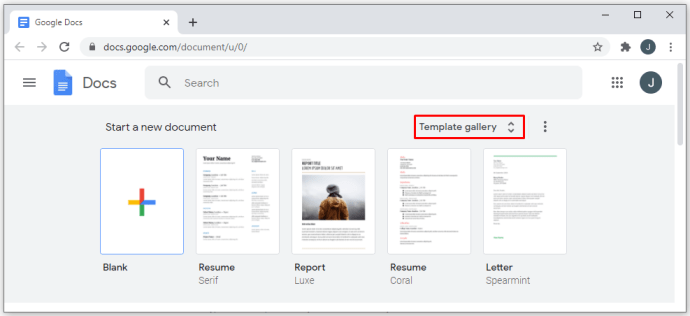
- আপনি যদি বোতামটি দেখতে না পান তবে উইন্ডোর উপরের বাম কোণে মেনু বোতামটি ক্লিক করুন। এটি তিন লাইনের আইকন।
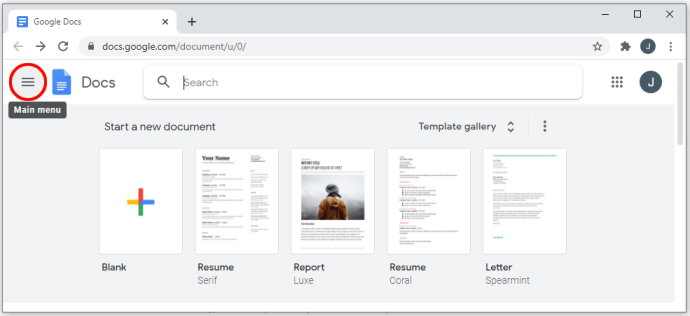
- ড্রপডাউন মেনু থেকে, সেটিংসে ক্লিক করুন।
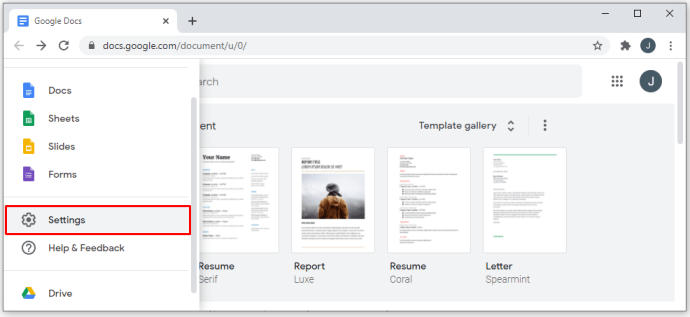
- টেম্পলেটগুলির অধীন চেকবক্সটি টগল করা আছে কিনা তা নিশ্চিত করুন।
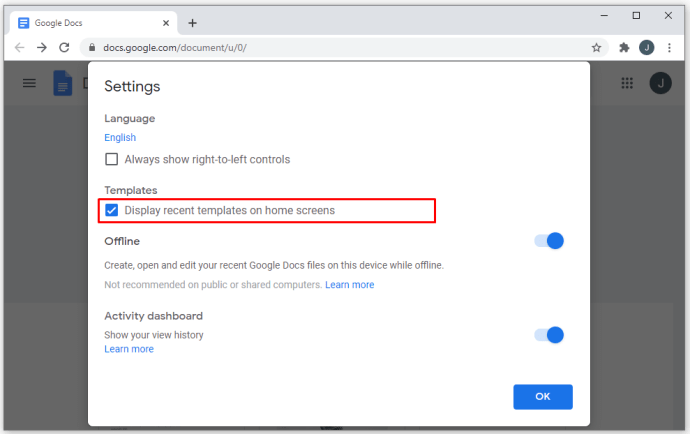
- ওকে ক্লিক করুন।
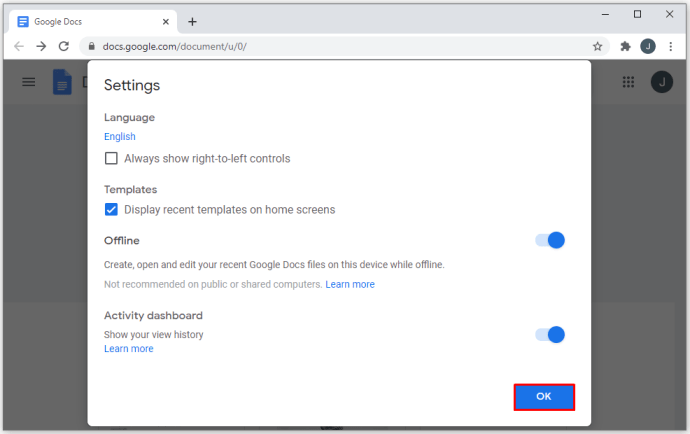
- আপনার প্রয়োজন অনুসারে একটি দস্তাবেজ টেম্পলেটগুলির তালিকা সন্ধান করুন down ওয়ার্ক ট্যাবের অধীনে ব্রোশিওর এবং নিউজলেটার টেম্পলেটগুলি ফ্লাইয়ারদের মতো খুব ভাল কাজ করে।
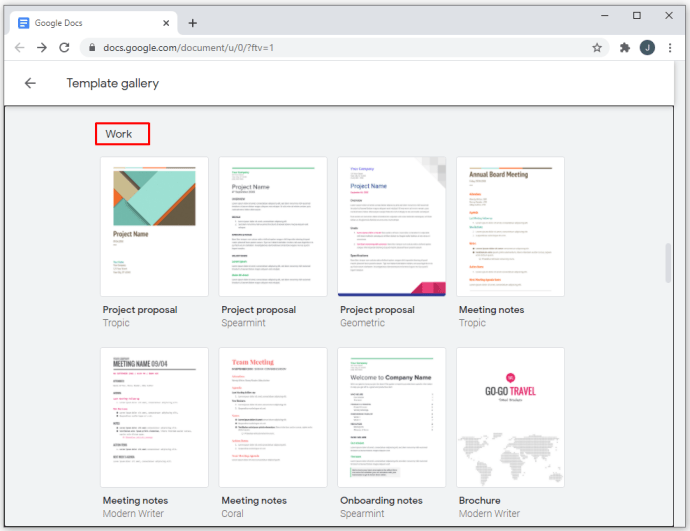
- আপনি একবার কোনও নির্দিষ্ট টেম্পলেট চয়ন করলে, এটিতে ক্লিক করুন।
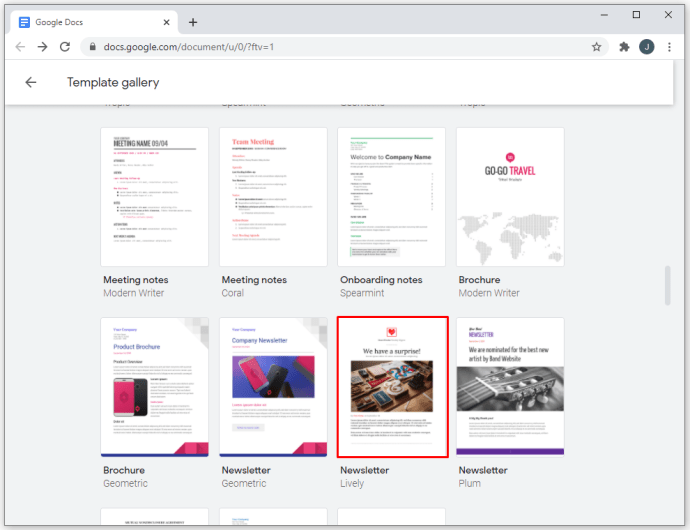
- পাঠ্যে ক্লিক করা আপনাকে চিত্রের উপর ক্লিক করার সময় সেই পাঠ্যের সামগ্রী সম্পাদনা করতে দেয় does আপনি যদি কোনও ছবিতে ডান-ক্লিক করেন, ড্রপডাউন মেনুটি আপনার কম্পিউটার, ওয়েব বা গুগল ড্রাইভ থেকে সরাসরি এটি প্রতিস্থাপনের বিকল্প দেয়। আপনি উপযুক্ত হিসাবে দস্তাবেজটি সম্পাদনা করুন। ম্যাক ব্যবহারকারীদের জন্য, ড্রপডাউন মেনুতে Ctrl + ক্লিক ব্যবহার করে অ্যাক্সেস করা যায়।

একটি খালি দস্তাবেজ দিয়ে শুরু করুন
যদি কোনও টেম্পলেট ব্যবহার না করে আপনি স্ক্র্যাচ থেকে শুরু করতে চান তবে এই নির্দেশাবলী অনুসরণ করে আপনি এটি করতে পারেন:
- গুগল ডক্স খুলুন।

- নতুন ডকুমেন্ট শুরু করুন ট্যাবে, বড় + চিহ্নটিতে ক্লিক করুন।

- আপনাকে এখন একটি ফাঁকা দস্তাবেজ উপস্থাপন করা হবে যা আপনি আপনার ইভেন্ট বা তথ্যের বিবরণ দিয়ে পূরণ করতে পারেন।
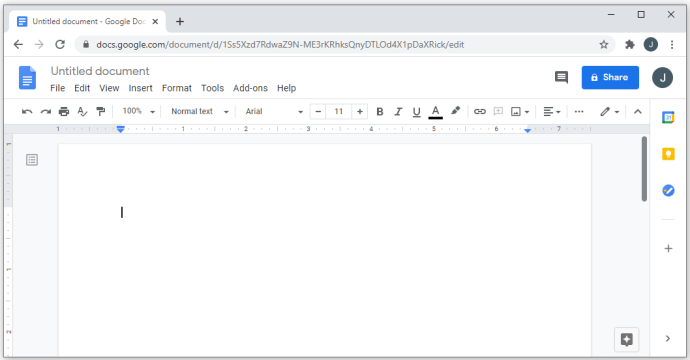
আপনি যখনই আপনার দস্তাবেজ সম্পাদনা করতে বিরতি নেন তখন গুগল ডক্স স্বয়ংক্রিয়ভাবে আপনার অগ্রগতি সংরক্ষণ করে। আপনার সমস্ত ফাইল আপনার মধ্যে সংরক্ষিত আছে গুগল ড্রাইভ অ্যাকাউন্ট । আপনার যদি কোনও প্রিন্টার সংযুক্ত থাকে এবং আপনার বর্তমান ফ্লাইয়ারটি মুদ্রণ করতে চান তবে আপনি এটি করতে পারেন:
কিভাবে বাষ্প গেমস উপর ঘন্টা পেতে
- উপরের বাম মেনুতে প্রিন্টার আইকনে ক্লিক করুন।
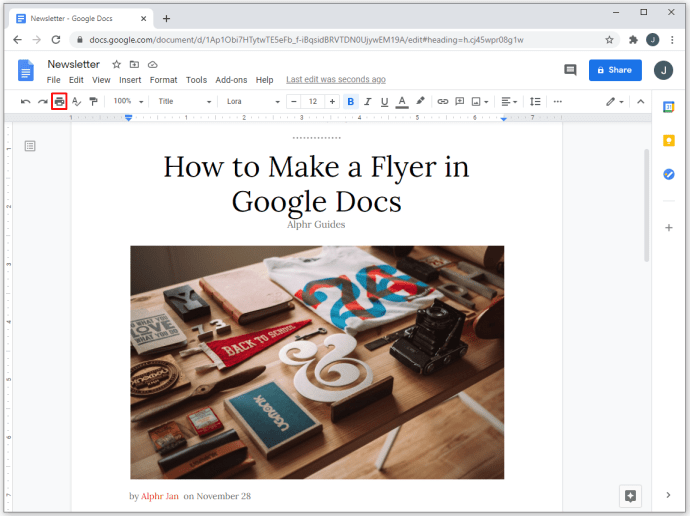
- উপরের মেনুতে ফাইল ক্লিক করুন, তারপরে ড্রপডাউন তালিকা থেকে মুদ্রণ নির্বাচন করুন।
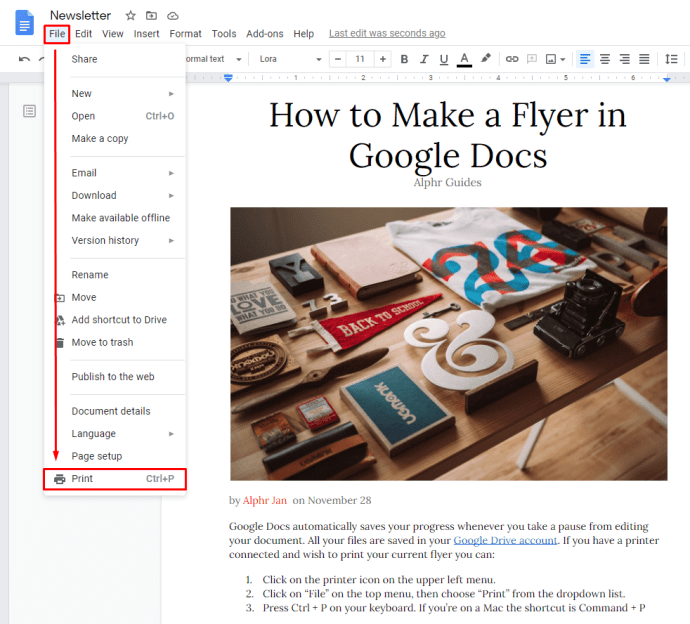
- আপনার কীবোর্ডে Ctrl + P টিপুন। আপনি যদি ম্যাকে থাকেন তবে শর্টকাট হ'ল কমান্ড + পি
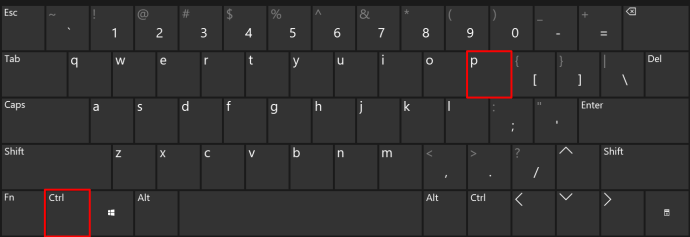
আপনি যদি মুদ্রণের জন্য আপনার ফাইলটি আপনার কম্পিউটারে সংরক্ষণ করতে চান তবে আপনার Google ড্রাইভ অ্যাকাউন্টটি খুলুন। তালিকায় দস্তাবেজটি সন্ধান করুন, তারপরে ডান ক্লিক করুন। ড্রপডাউন মেনু থেকে ডাউনলোড চয়ন করুন।
গুগল ডক্সে কীভাবে পুল-ট্যাব ফ্লায়ার তৈরি করবেন
পুল-ট্যাব ফ্লায়ারের অনন্য বৈশিষ্ট্যটি হ'ল নীচে প্রাসঙ্গিক তথ্য (একটি ফোন নম্বর, একটি তারিখ, ইত্যাদি) সহ বেশ কয়েকটি ট্যাব রয়েছে যা অন্য লোকেরা তাদের সাথে নিতে এক-ছিঁড়ে ফেলতে পারে। এটি বিজ্ঞাপন দেওয়ার একটি দুর্দান্ত উপায়, কারণ যে সমস্ত লোকেরা বিশদ বিবরণ লিখতে অসুবিধাজনক হতে পারে, তারা কেবল তার পরিবর্তে কেবল একটি ট্যাব টানতে এবং তথ্যটি তাদের সাথে রাখতে পারেন।
বর্তমানে, গুগল ডক্সে উল্লম্ব পাঠ করার সরাসরি কোনও উপায় নেই, সুতরাং আপনি যদি এই নির্দিষ্ট ধরণের ফ্লাইয়ার তৈরি করতে চান তবে আপনি নিম্নলিখিতটি করতে পারেন:
- গুগল ডক্সে, উপরে উল্লিখিত হিসাবে একটি টেম্পলেট ব্যবহার করে বা ফাঁকা নথি থেকে ফ্লায়ার তৈরি করুন। পৃষ্ঠার নীচ থেকে কিছু জায়গা রেখে যেতে ভুলবেন না। এখানেই ট্যাবগুলি যাবে।

- আপনি একবার আপনার ফ্লাইয়ারটি শেষ করার পরে, আপনার কার্সারটিকে এমন জায়গায় নিয়ে যান যেখানে আপনি টান ট্যাবগুলি দেখতে চান।
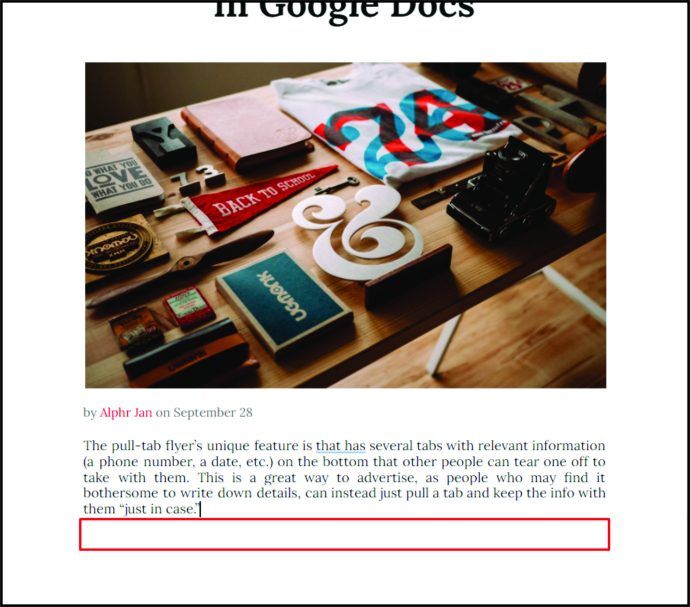
- উপরের মেনুতে, সন্নিবেশ ক্লিক করুন।
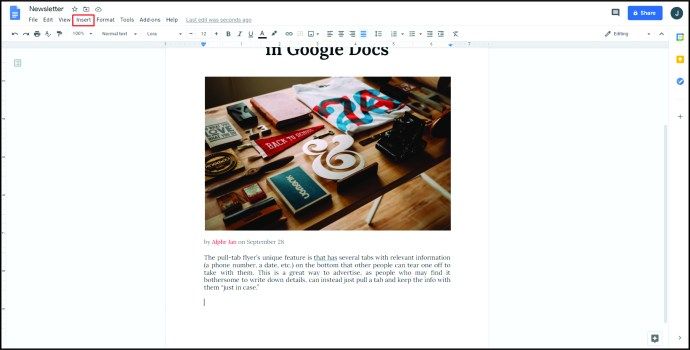
- ড্রপডাউন তালিকা থেকে অঙ্কনের উপর দিয়ে হোভার করুন এবং তারপরে + নতুন ক্লিক করুন।
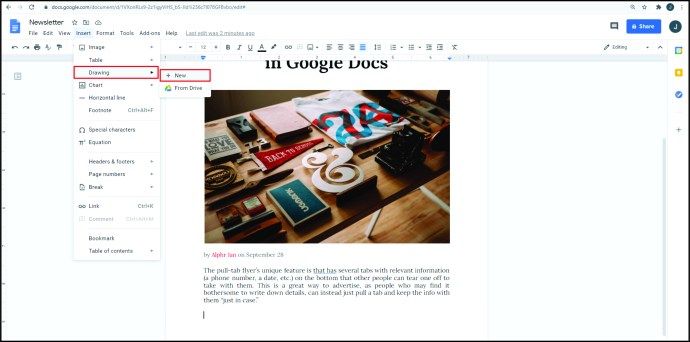
- উপরের মেনুতে আইকনগুলি থেকে, পাঠ্য বাক্সে ক্লিক করুন। এটি একটি স্কোয়ারের ভিতরে টি আইকন।
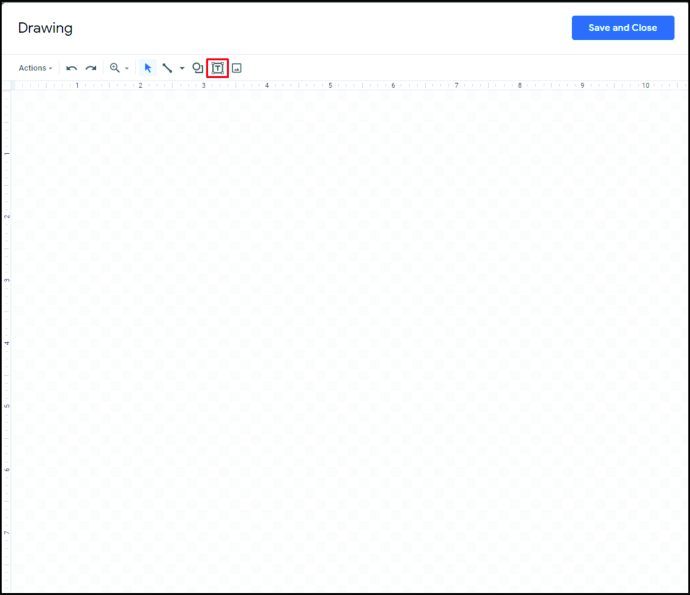
- উইন্ডোটিতে পাঠ্য বাক্স আঁকুন। এটি কত বড় তা বিবেচ্য নয়, এটি পরে সমন্বয় করা যেতে পারে।
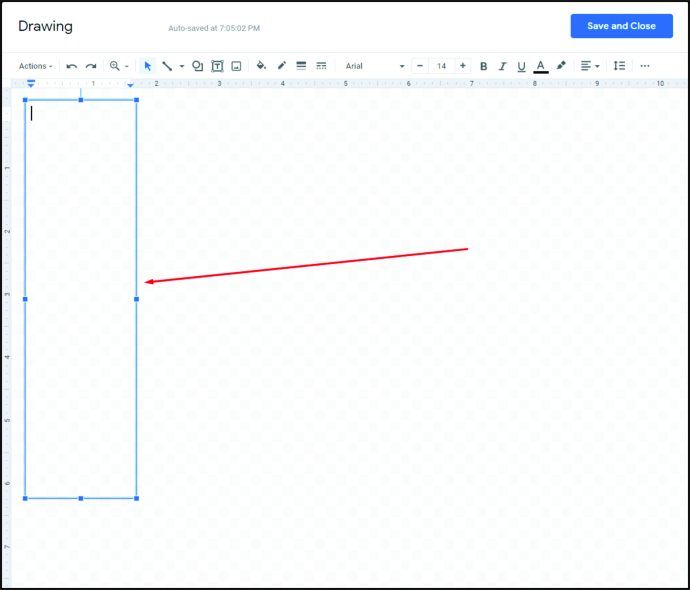
- আপনি যে তথ্যটি টানতে চান তা পূরণ করুন। সাধারণত, এগুলি যোগাযোগের নম্বর, তারিখ বা ঠিকানা addresses
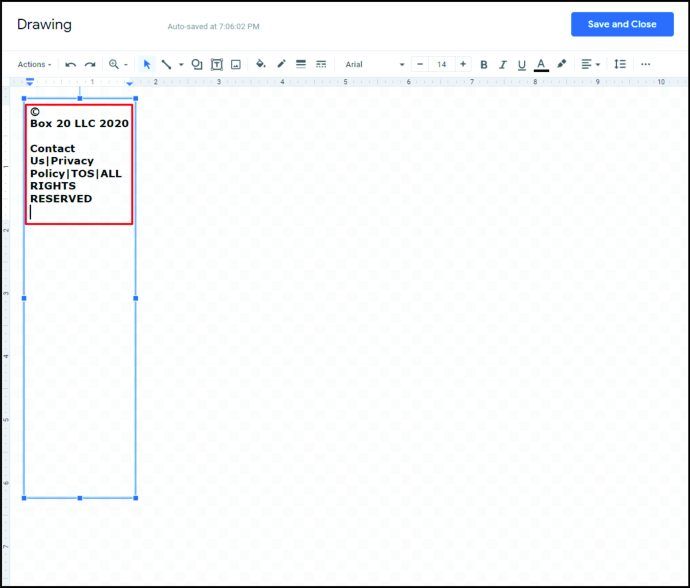
- পুরো পাঠ্যটি নির্বাচন করে এবং শীর্ষ মেনুতে উপযুক্ত ফন্টটি চয়ন করে আপনি ফন্টটি সামঞ্জস্য করতে পারেন।
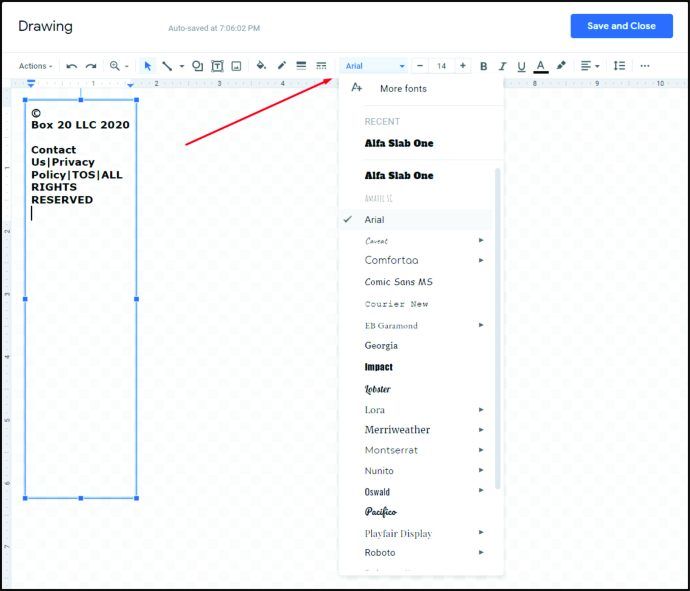
- ফন্টের নামের ডানদিকে + বা - চিহ্নগুলিতে ক্লিক করে হরফ আকারটি সামঞ্জস্য করা যায়। আপনি যে ফন্ট আকারটি চান তা কেবল টাইপ করতে পারেন।
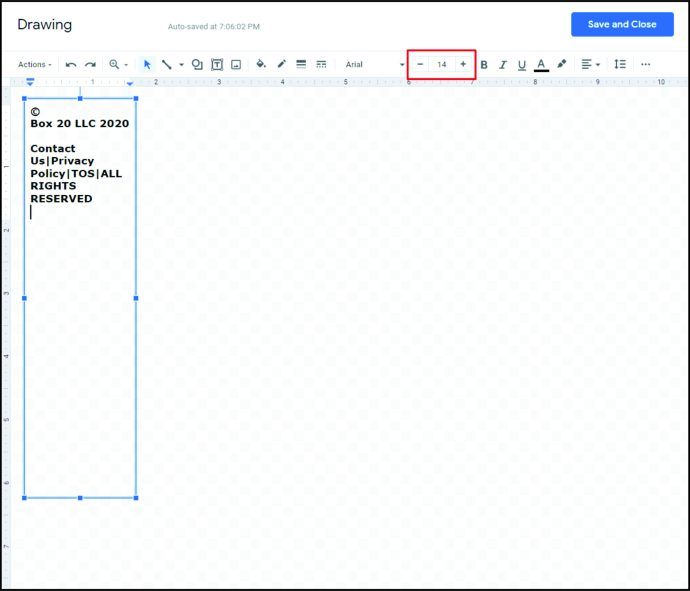
- আপনি আপনার ট্যাবে সীমানা রাখতে বেছে নিতে পারেন। এটি বর্ডার রঙ বোতামে ক্লিক করে সম্পন্ন হয়। এটি দেখতে পেনসিলের মতো একটি লাইন আঁকছে। সীমানার আকার এবং প্যাটার্নটি ডানদিকে বর্ডার ওজন এবং সীমান্ত ড্যাশ আইকন ব্যবহার করে সামঞ্জস্য করা যেতে পারে।
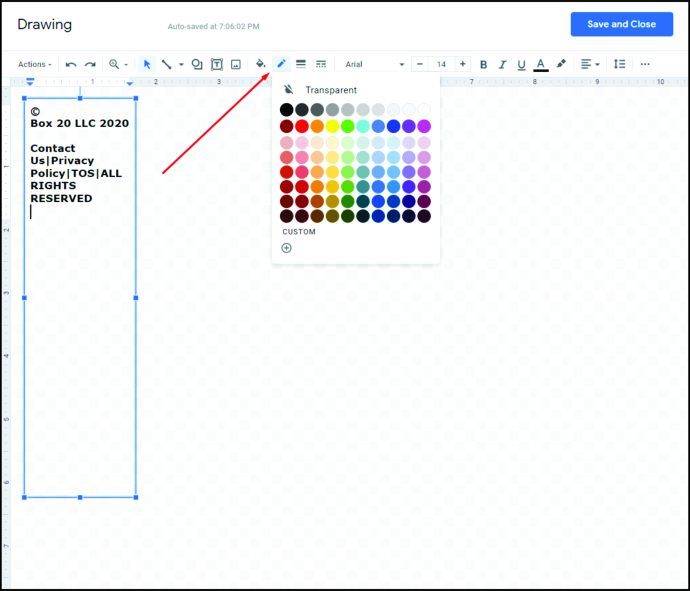
- একবার আপনি যেমন পাঠ্যটি সেট আপ করতে চান তা পাঠ্য বাক্সটি নির্বাচন করুন।
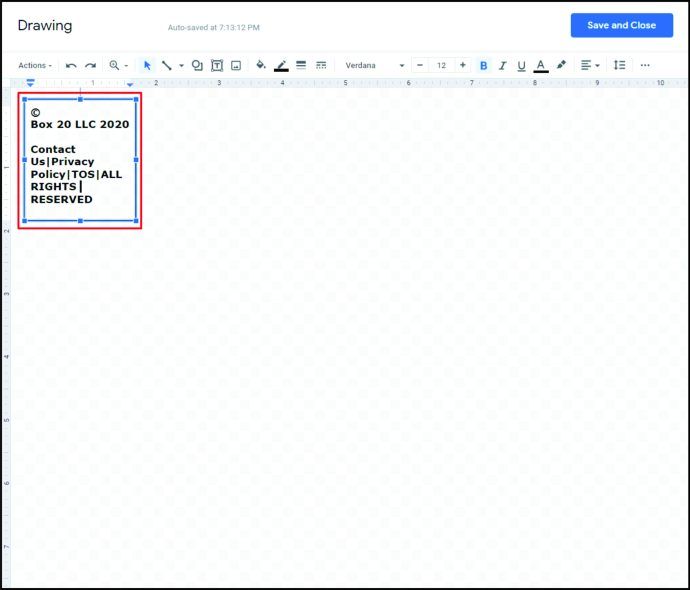
- আপনার কার্সারটি পাঠ্য বাক্সের ঠিক ঠিক উপরে বিন্দুতে ঘুরিয়ে নিন যতক্ষণ না কার্সারটি ক্রসহায়ারে পরিণত হয়।
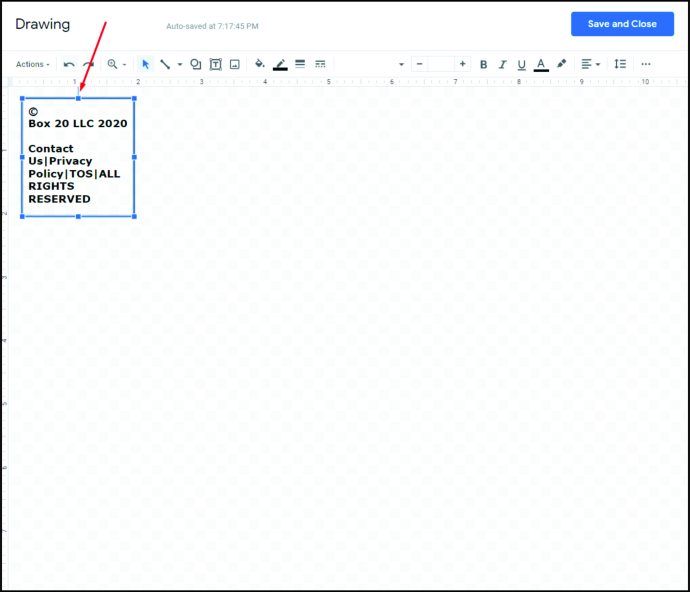
- আপনার মাউসটি ক্লিক করুন এবং ধরে রাখুন, তারপরে পাঠ্য বাক্সটি সম্পূর্ণ উল্লম্ব না হয়ে যাওয়া পর্যন্ত ডানদিকে সরান।
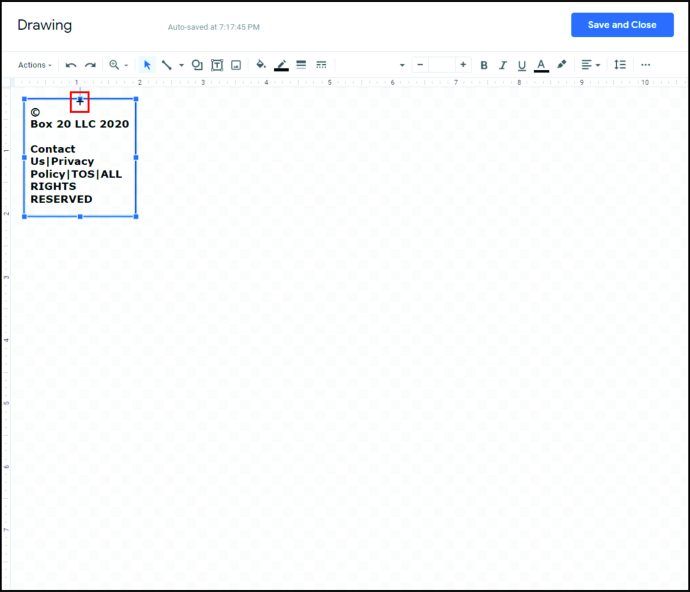
- কার্সারটি সাদা তীরচিহ্নযুক্ত ক্রসহাইরে পরিণত না হওয়া পর্যন্ত আপনি টেক্সট বাক্সের উপরে ঘোরাফেরা করে চিত্রটি সরাতে এবং টেনে আনতে পারেন।
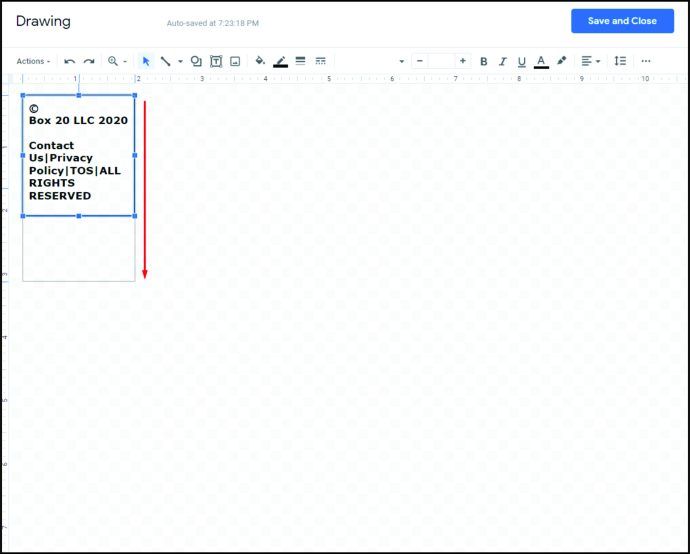
- আপনি সন্তুষ্ট হয়ে গেলে, উইন্ডোর উপরের ডানদিকে কোণায় সংরক্ষণ এবং বন্ধ করুন এ ক্লিক করুন।
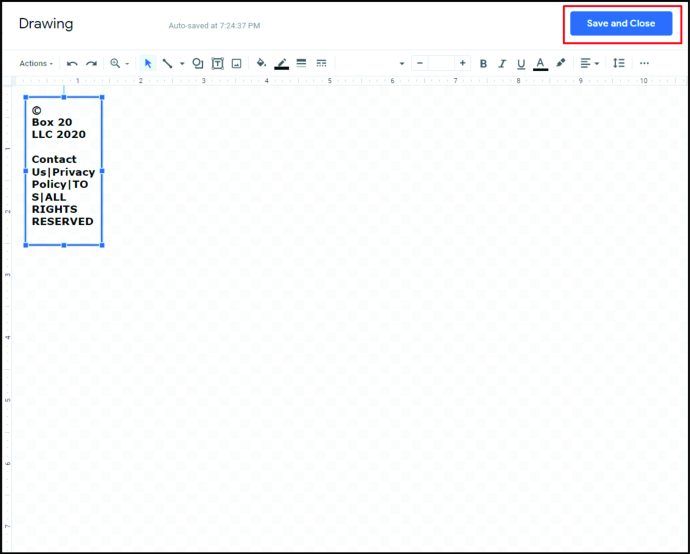
- আপনার ডকুমেন্টে এখন উল্লম্ব টান ট্যাব রয়েছে। দস্তাবেজের এটিকে পছন্দসই জায়গায় ক্লিক করুন এবং টেনে আনুন।
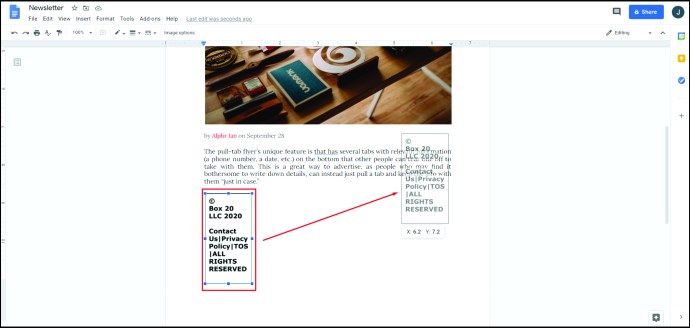
- ছবিটি নির্বাচন করুন, তারপরে ডান ক্লিক করুন। তালিকা থেকে অনুলিপি নির্বাচন করুন।
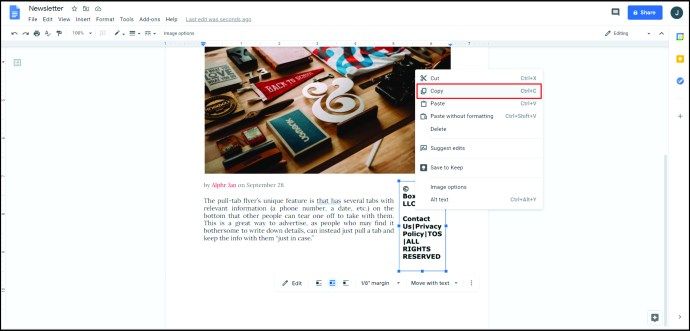
- ডানদিকে স্থানটিতে ক্লিক করুন, তারপরে ডান-ক্লিক করুন এবং আটকান নির্বাচন করুন।
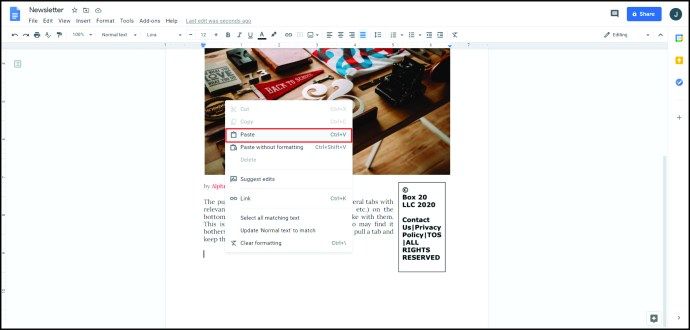
- আপনি টানা ট্যাবগুলি দিয়ে নীচের অংশটি পূরণ না করা পর্যন্ত পুনরাবৃত্তি করুন।
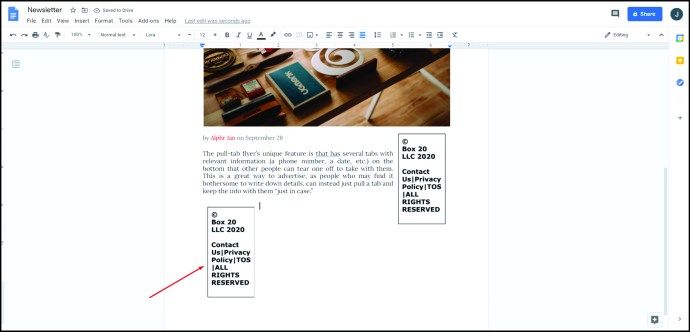
- পরবর্তীকালে ডকুমেন্টটি মুদ্রণ বা সংরক্ষণের জন্য উপরে প্রদত্ত নির্দেশাবলী অনুসরণ করুন।
গুগল ডক্সে কীভাবে অর্ধ-পৃষ্ঠা ফ্লাইয়ার করবেন
নাম অনুসারে অর্ধ পৃষ্ঠার ফ্লাইয়ারগুলি হ'ল এমন একটি নকশাযুক্ত ফ্লাইয়ার যা কেবলমাত্র সাধারণ ফ্লাইয়ারের অর্ধেক আকারকেই কভার করে। এই নকশার সাহায্যে, আপনি একই পৃষ্ঠায় দুটি ছোট, তবে অভিন্ন, মুদ্রণ করতে পারেন যা সময় এবং কাগজ সাশ্রয় করার জন্য পৃথক করে কেটে নেওয়া যায়। এগুলি হয় আপনার প্রয়োজনের উপর নির্ভর করে অনুভূমিক বা উল্লম্ব হতে পারে। অর্ধ পৃষ্ঠার ফ্লায়ার তৈরি করতে, আপনি বেশ কয়েকটি কৌশল ব্যবহার করতে পারেন এবং সেগুলি নীচে বিস্তারিত রয়েছে:
টিকটকে কীভাবে ক্যাপশন সম্পাদনা করবেন
অনুভূমিক অর্ধ পৃষ্ঠার ফ্লায়ার তৈরি করতে
- টেমপ্লেট বা স্ক্র্যাচ থেকে ফ্লায়ার তৈরি করতে উপরের নির্দেশাবলী অনুসরণ করুন।
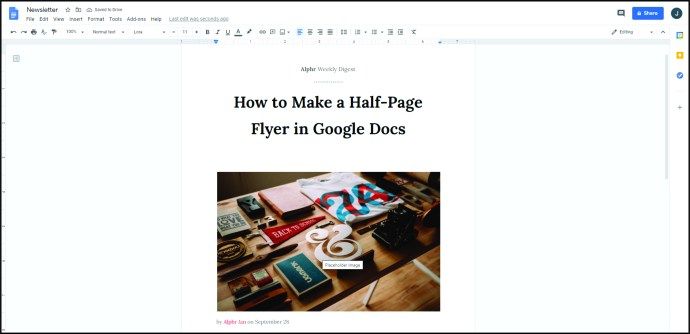
- প্রয়োজনীয় তথ্যটি কেবল অর্ধেক পৃষ্ঠায় সীমাবদ্ধ রাখুন।
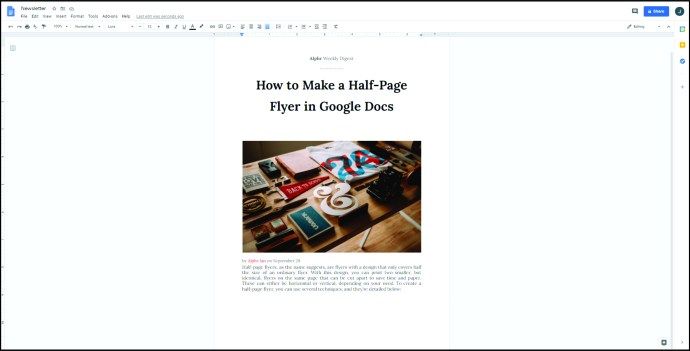
- আপনি যদি ফ্লাইয়ারের দুই পক্ষের মধ্যে একটি পৃষ্ঠা বিরতি সন্নিবেশ করতে চান তবে উপরের মেনুতে সন্নিবেশ ক্লিক করুন, তারপরে তালিকা থেকে অনুভূমিক রেখায় ক্লিক করুন।
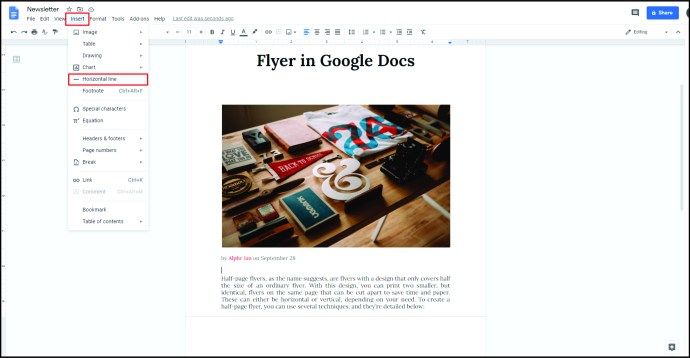
- আপনার ফ্লাইয়ারের শীর্ষ থেকে সমস্ত ডেটা অনুলিপি করুন, তারপরে এটিকে পৃষ্ঠার অন্য অর্ধে পেস্ট করুন।
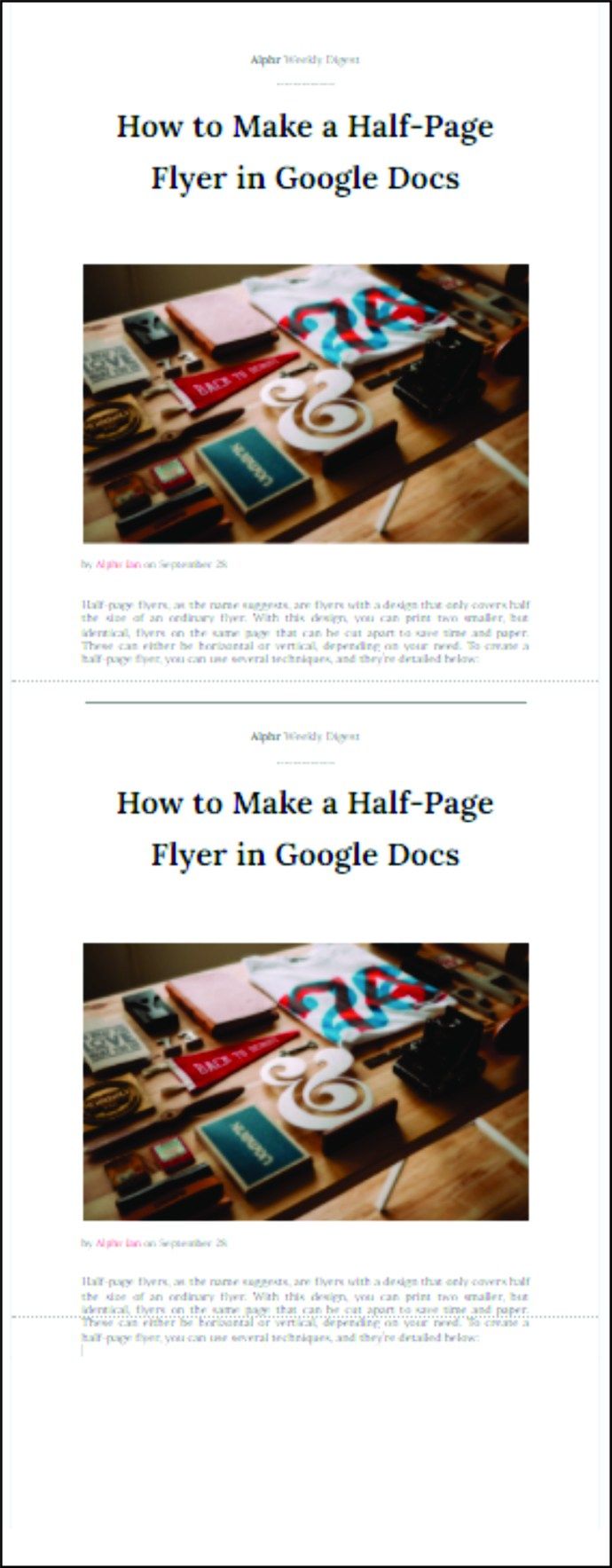
উল্লম্ব ফ্লাইয়ার বানানো
- আপনার ফ্লাইয়ারে ডেটা পূরণ করার আগে উপরের মেনুতে ফর্ম্যাটটিতে ক্লিক করুন।
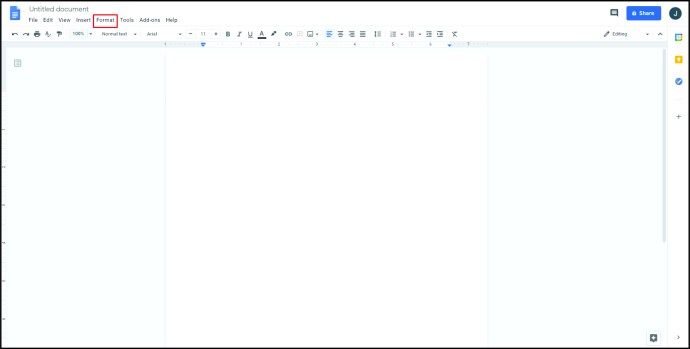
- ড্রপডাউন তালিকা থেকে কলামগুলিতে ঘোরাফেরা করুন।
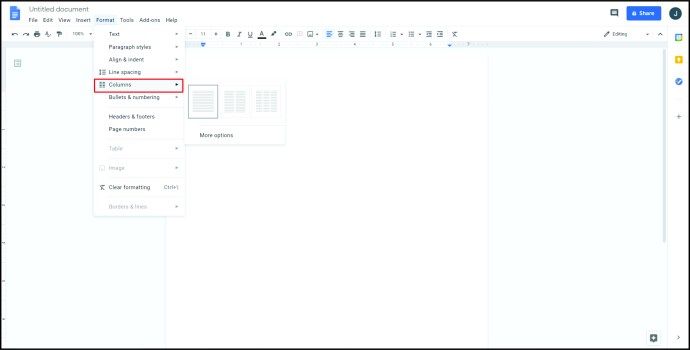
- দুটি কলাম সহ চিত্রটি চয়ন করুন তারপরে এটিতে ক্লিক করুন।
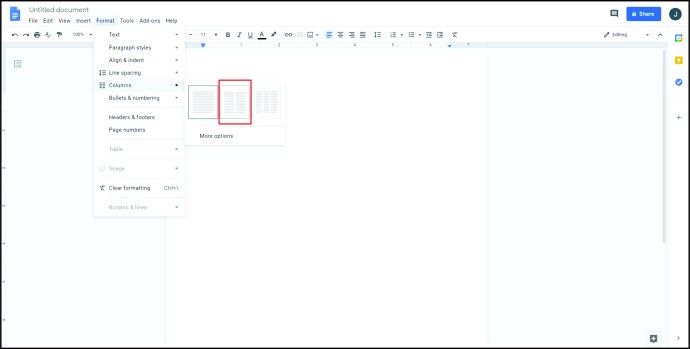
- আপনি যদি কলামগুলির মধ্যে একটি লাইন যুক্ত করতে চান তবে আপনি নিম্নলিখিতটি করতে পারেন:
- পুরো পৃষ্ঠায় ক্লিক করুন।
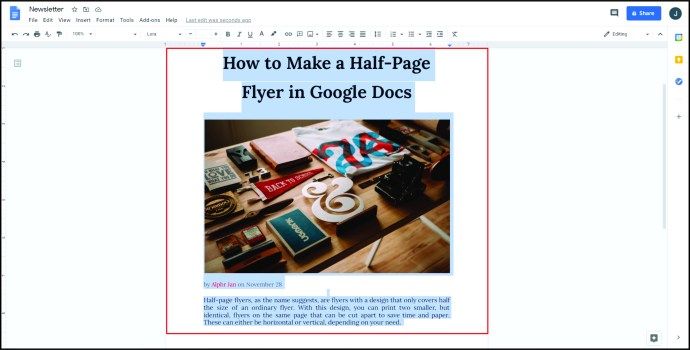
- উপরের মেনু থেকে ফর্ম্যাট ক্লিক করুন, তারপরে কলামগুলির উপরে ঘোরাবেন।
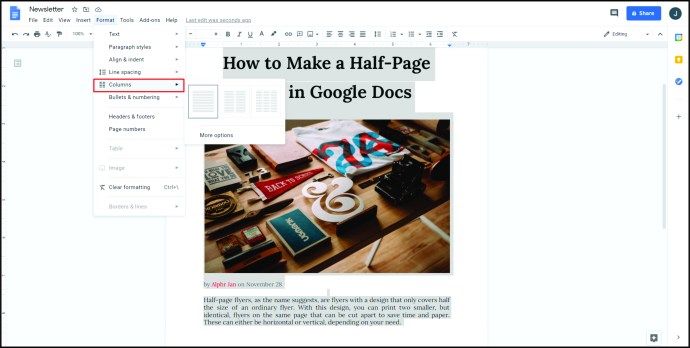
- আরও বিকল্পে ক্লিক করুন।
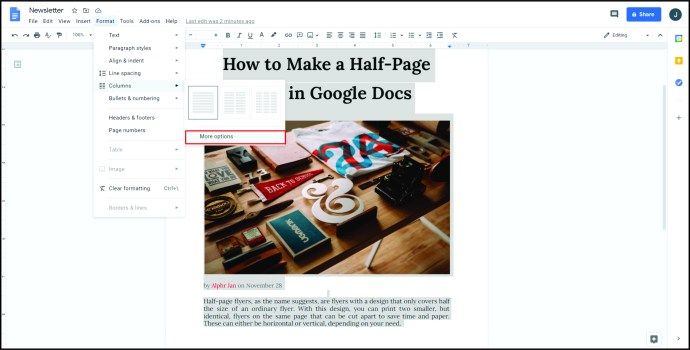
- নিশ্চিত করুন যে কলামগুলির চেকবক্সের মধ্যে লাইনটি টগলড রয়েছে।
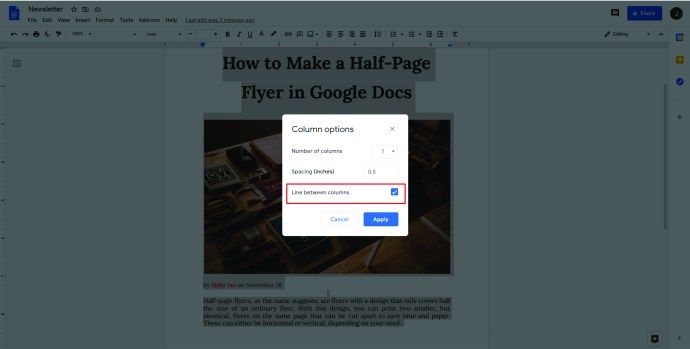
- আপনি ফ্লাইয়ারের অর্ধেক অংশে যে তথ্যটি চান তা পূরণ করুন, তারপরে অনুলিপি করুন এবং অন্য অর্ধে আটকে দিন।
ল্যান্ডস্কেপ পৃষ্ঠা ওরিয়েন্টেশন সহ একটি উল্লম্ব ফ্লাইয়ার তৈরি করা।
- উপরের মেনুতে, ফাইলটিতে ক্লিক করুন।
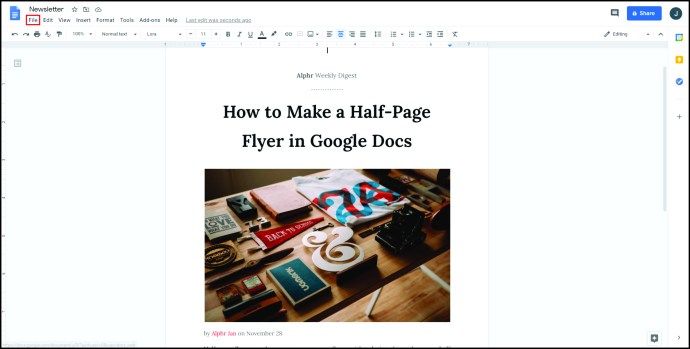
- ড্রপডাউন তালিকা থেকে পৃষ্ঠা সেটআপ এ ক্লিক করুন।
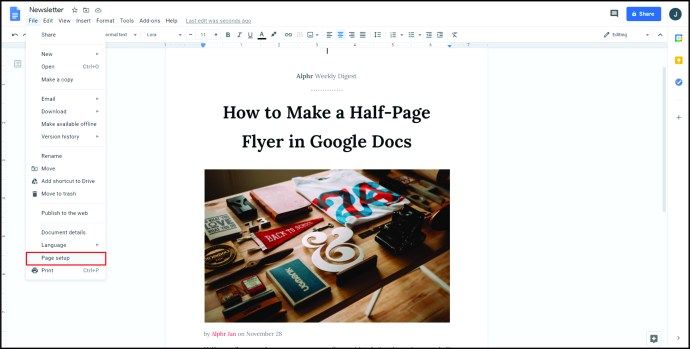
- ওরিয়েন্টেশনের অধীনে, ল্যান্ডস্কেপ টগলে ক্লিক করুন।
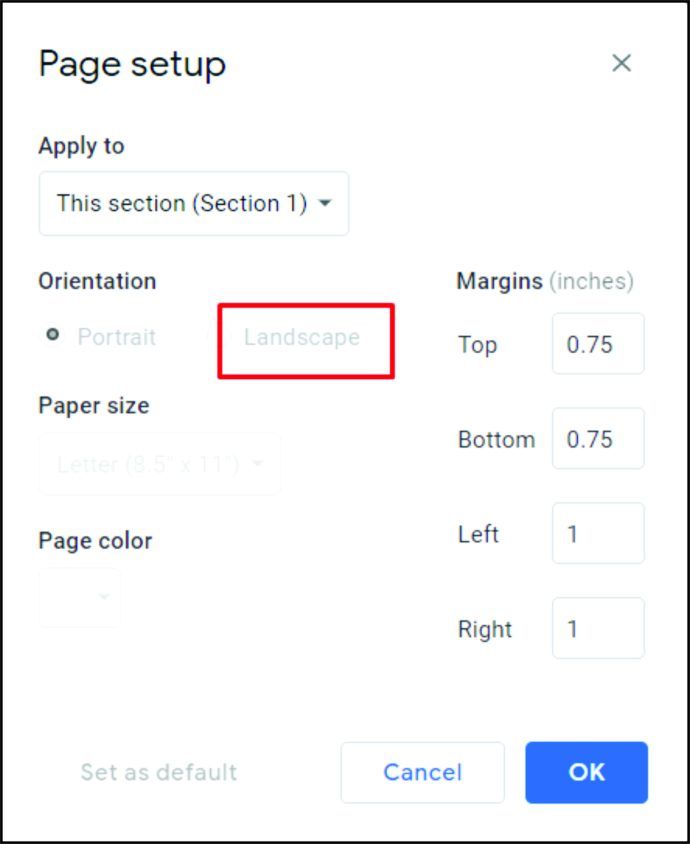
- ওকে ক্লিক করুন।
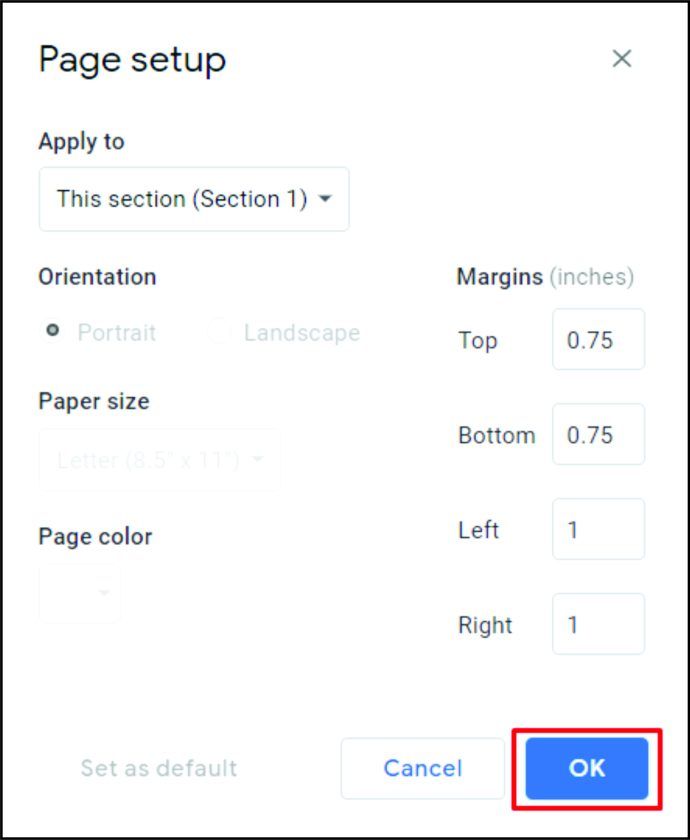
- উল্লম্ব বা অনুভূমিক অর্ধ পৃষ্ঠার ফ্লায়ার তৈরি করতে উপরের নির্দেশাবলী অনুসরণ করুন।
গুগল ডক্সে কীভাবে একটি ভাল ফ্লায়ার তৈরি করা যায়
একটি ভাল ফ্লাইয়ার তৈরি করতে এখানে কয়েকটি গুরুত্বপূর্ণ নোট মনে রাখা হল। প্রথমত, সবচেয়ে দক্ষ ফ্লাইয়ার এমন এক যেখানে সমস্ত গুরুত্বপূর্ণ তথ্য এক নজরে দেখা যায়। বিন্দুতে পৌঁছানোর বিষয়ে নিশ্চিত হন এবং অপ্রয়োজনীয় ডেটা সর্বনিম্ন রাখুন।
দ্বিতীয়ত, চিত্র এবং চটকদার পাঠ্য যুক্ত করে সমস্ত প্রাসঙ্গিক তথ্যগুলিতে দৃষ্টি আকর্ষণ করতে ব্যবহার করা যেতে পারে, তবে সেগুলি অতিরিক্ত ব্যবহার করবেন না। শেষ অবধি, নিশ্চিত করুন যে সমস্ত প্রাসঙ্গিক ডেটা ফ্লায়ারে রয়েছে। আপনি যদি জিজ্ঞাসাবাদগুলিতে স্বাগত জানাচ্ছেন, তবে নিশ্চিত হয়ে নিন যে যোগাযোগের তথ্য আসলে ফ্লাইয়ারেই রয়েছে। কার্যকর যোগাযোগ একটি দুর্দান্ত ফ্লাইয়ার তৈরির মূল চাবিকাঠি।
গুগল ডক্সে কীভাবে ফিলিলযোগ্য টেম্পলেট তৈরি করা যায়
আপনার যদি জি স্যুট অ্যাকাউন্ট থাকে তবে আপনি আপনার বর্তমানে সমাপ্ত ফ্লাইয়ারটিকে টেমপ্লেট হিসাবে সংরক্ষণ করতে পারবেন যা আপনি পরে ব্যবহার করতে পারবেন। এটি করতে, আপনার Google ডক্স হোমপেজে উপরের ডানদিকে টেম্পলেট গ্যালারী বোতামটি ক্লিক করুন। আপনার সংস্থার টেমপ্লেট গ্যালারী সাধারণ টেম্পলেট ট্যাবের ঠিক পাশের তালিকাভুক্ত করা উচিত। উইন্ডোটির ডানদিকে জমা টেম্পলেট বোতামে ক্লিক করা আপনাকে Google ডক্স ফাইলটি টেমপ্লেট হিসাবে ব্যবহার করতে চান তা চয়ন করতে দেয়।
আপনার যদি জি স্যুট অ্যাকাউন্ট না থাকে তবে কেবলমাত্র আপনার সম্পূর্ণ ফ্লাইয়ারটি খুলুন তারপরে উপরের মেনুতে ফাইলটিতে ক্লিক করুন। ড্রপডাউন তালিকা থেকে একটি অনুলিপি করুন নির্বাচন করুন। এটি নথির একটি সদৃশ তৈরি করবে যা আপনি পরে আপনার নতুন প্রয়োজন অনুসারে সম্পাদনা করতে পারবেন।
অতিরিক্ত প্রায়শই জিজ্ঞাসিত প্রশ্নাবলী
গুগল ডক্সে একটি ফ্লায়ার টেম্পলেট আছে?
যদিও ডিফল্টরূপে, গুগল ডক্সে কোনও ডেডিকেটেড ফ্লায়ার টেম্পলেট নেই, বেশ কয়েকটি অন্যান্য টেম্পলেটগুলি তার জায়গায় ভালভাবে কাজ করে। উদাহরণস্বরূপ ব্রোশিওর বা নিউজলেটার টেম্পলেটটি দুর্দান্ত ডিজাইন সরবরাহ করে যা পাঠকদের মনোযোগ আকর্ষণ করে গুরুত্বপূর্ণ তথ্যের দিকে।
আমি আমার ফোন থেকে কিছু মুদ্রণ করতে কোথায় যেতে পারি
আপনি যদি নতুন নতুন টেম্পলেট ব্যবহারের সন্ধান করতে চান তবে আপনি ফ্লায়ার টেম্পলেটগুলির জন্য বা গুগল অনুসন্ধান করতে পারেন টেম্পলেট.এন.পি. তাদের সমস্ত উপলভ্য বিনামূল্যে ডকুমেন্ট টেম্পলেটগুলি দেখতে।
আমি কীভাবে গুগল ডক্সে একটি ফর্ম তৈরি করতে পারি?
গুগল ডক্স হোম পেজে উইন্ডোর উপরের বাম কোণে মেনু আইকনে ক্লিক করুন। তালিকা থেকে ফর্মগুলিতে ক্লিক করুন। সেখান থেকে আপনি একটি ফর্ম টেম্পলেট চয়ন করতে পারেন বা + ফাঁকা ক্লিক করে স্ক্র্যাচ থেকে একটি তৈরি করতে পারেন।
গুগল ডক্সে আপনি কীভাবে একটি টিয়ার-অফ ফ্লাইয়ার তৈরি করবেন?
টিয়ার-অফ ফ্লায়ার এবং পুল-ট্যাব ফ্লায়াররা একই। উপরে বর্ণিত গুগল ডক্সের নির্দেশাবলীতে কীভাবে পুল-ট্যাব ফ্লায়ার করবেন তা দেখুন Re
বিজ্ঞাপন সহজ করা
আপনি আসন্ন ইভেন্ট সম্পর্কে লোকদের আপডেট করতে বা তাদের একটি আকর্ষণীয় পণ্য সম্পর্কে তথ্য দিতে চান না কেন, ফ্লাইয়াররা বিজ্ঞাপনটি সহজ করার জন্য অবশ্যই অনেক কিছু করেন। গুগল ডক্সে কীভাবে ফ্লায়ার বানাবেন তা জানা আপনার এগুলি তৈরি করার জন্য একটি সহজেই অ্যাক্সেসযোগ্য সরঞ্জাম দেয়।
গুগল ডক্সে ফ্লায়ার এবং ফ্লাইয়ার টেম্পলেট সম্পর্কে আপনার কাছে কোনও পরামর্শ বা কৌশল আছে? আপনার মতামত নীচের মন্তব্য বিভাগে ভাগ করুন।


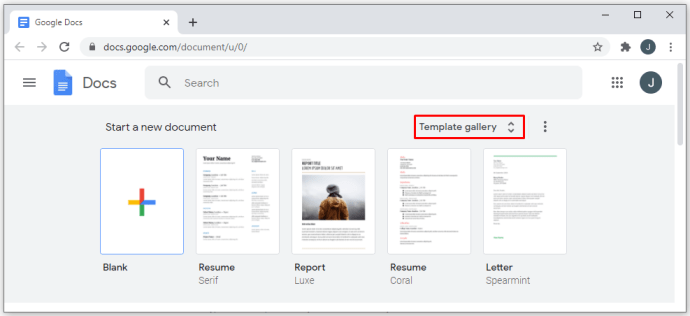
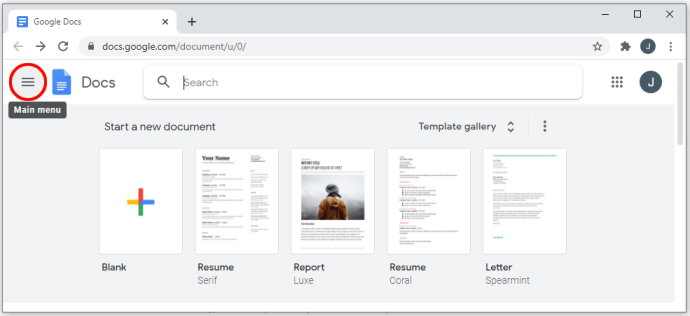
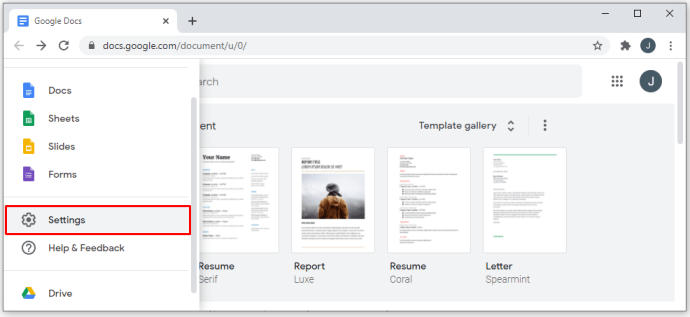
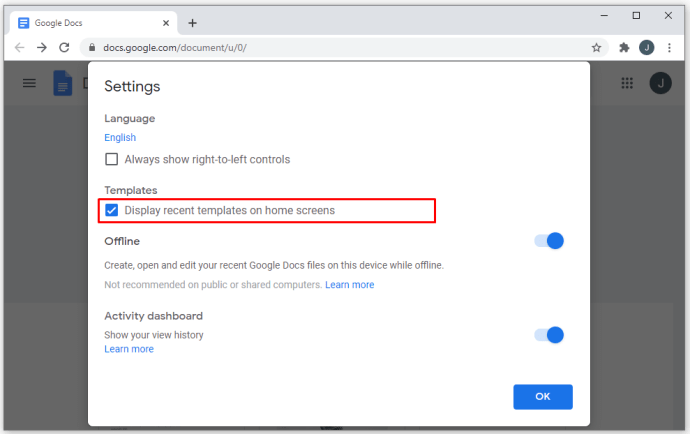
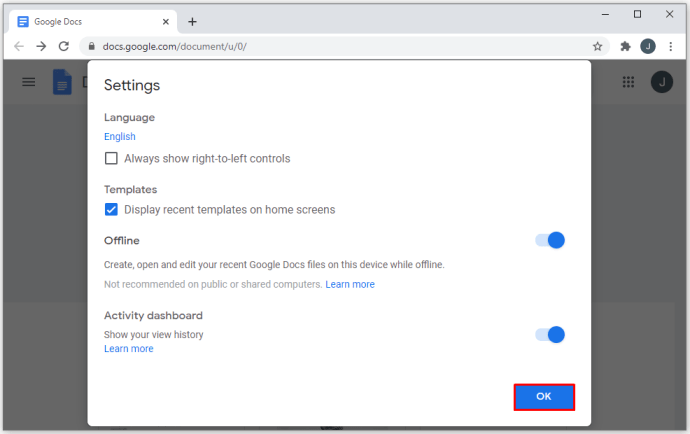
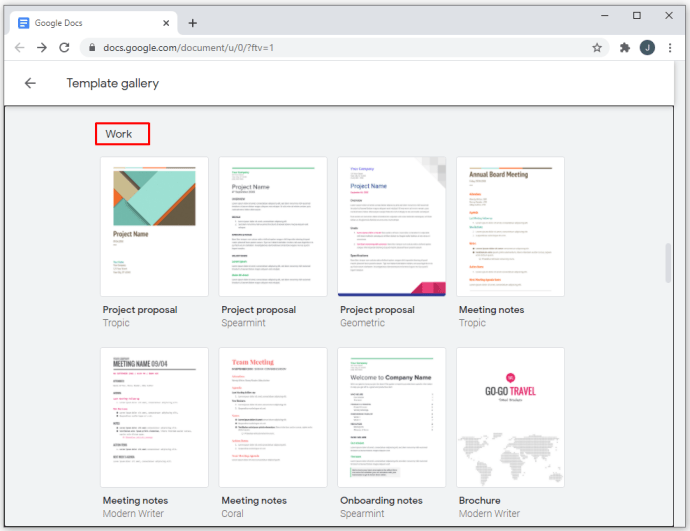
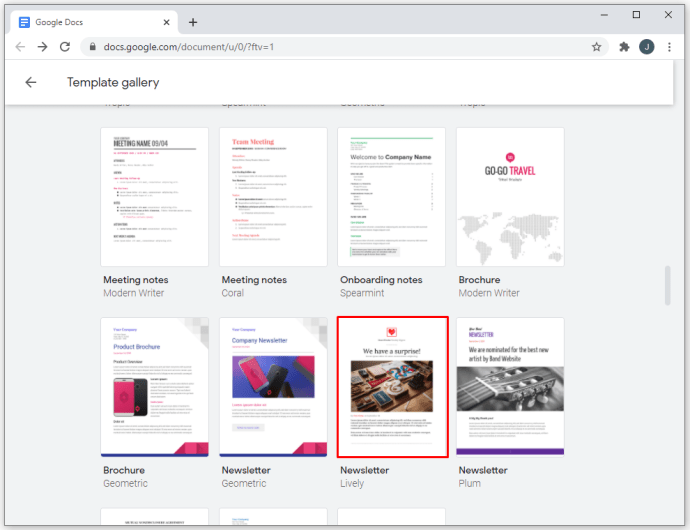


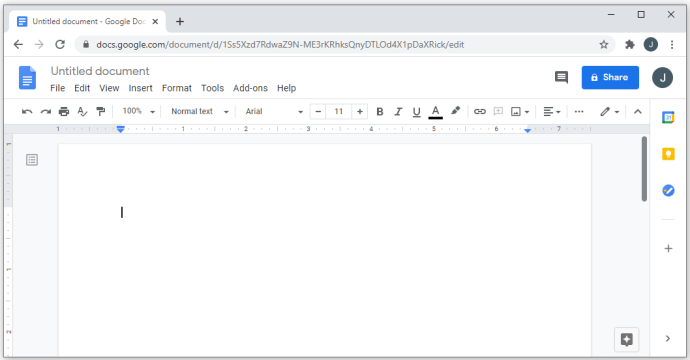
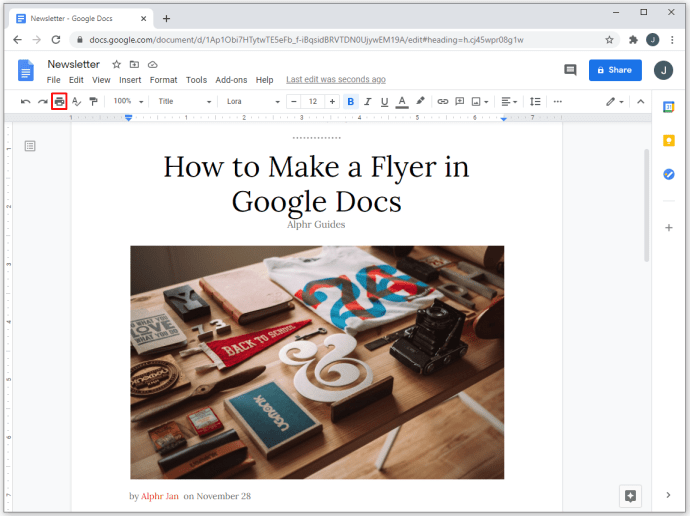
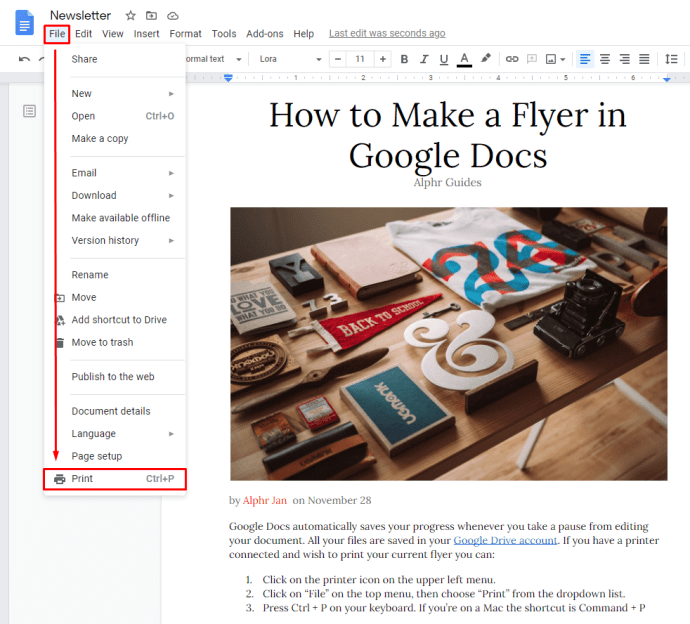
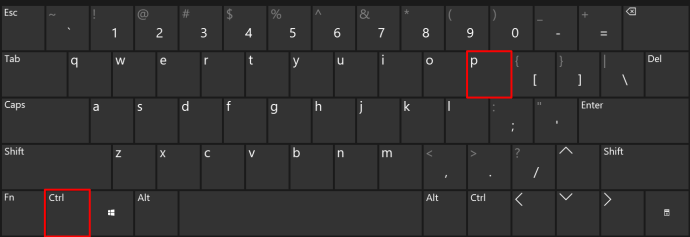

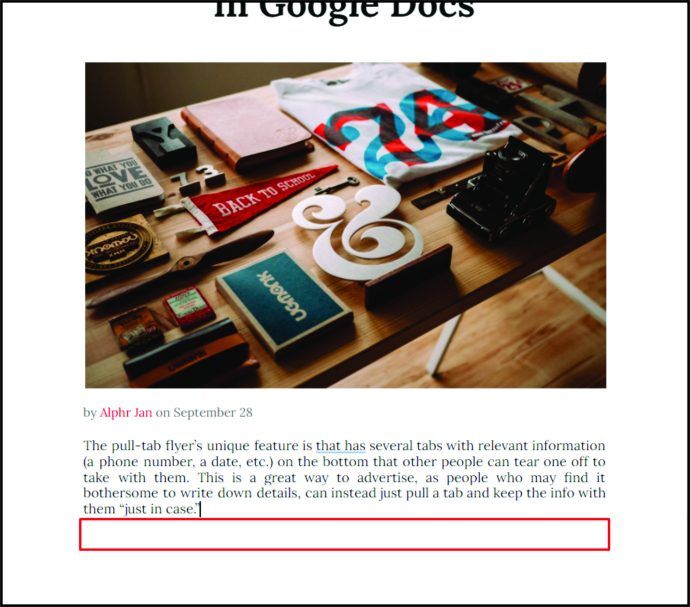
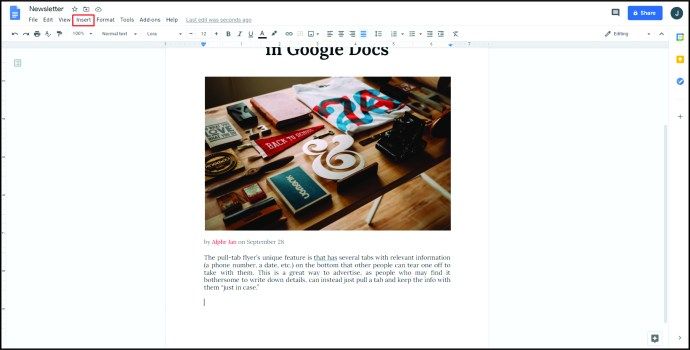
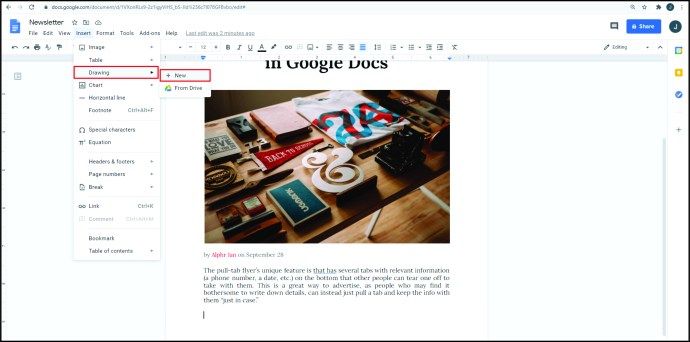
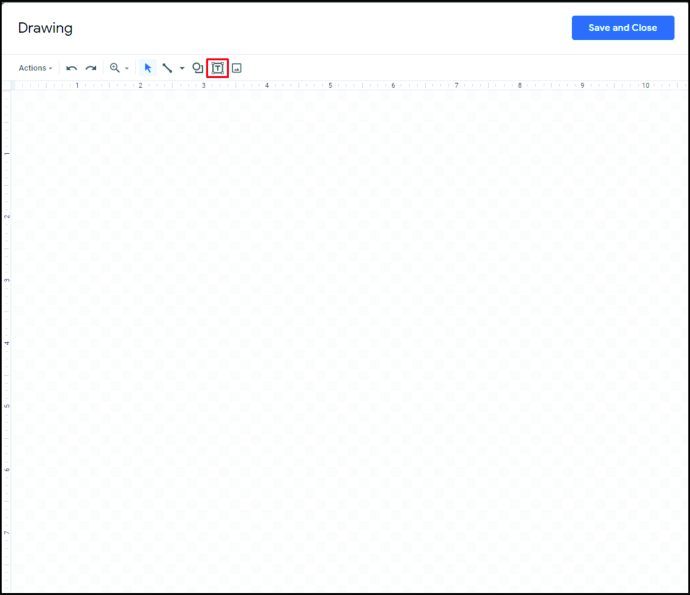
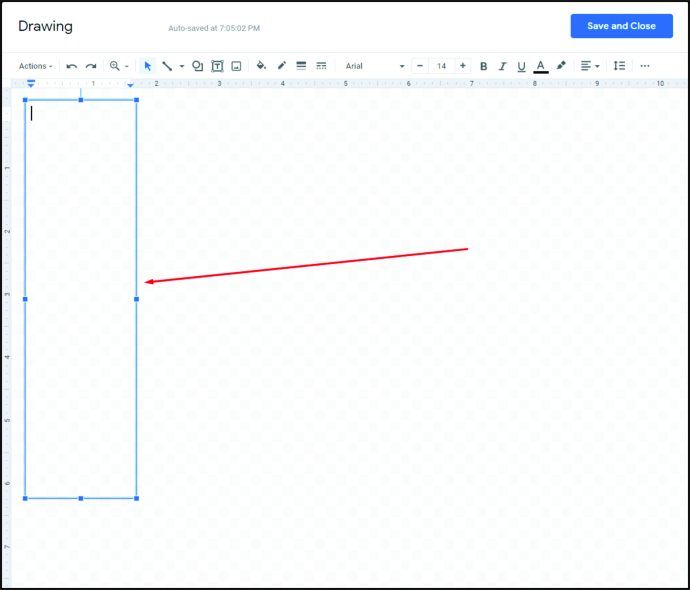
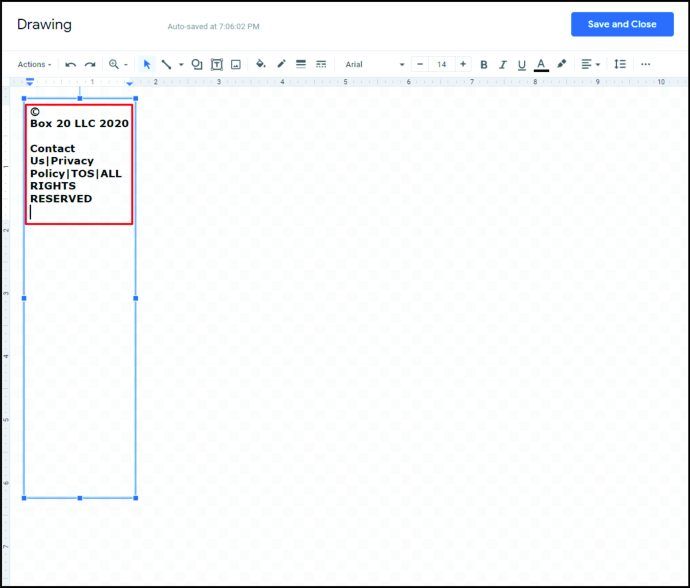
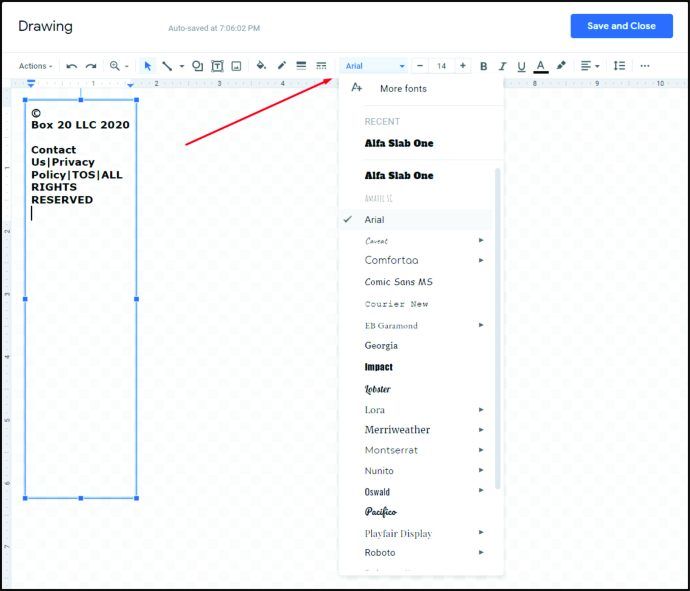
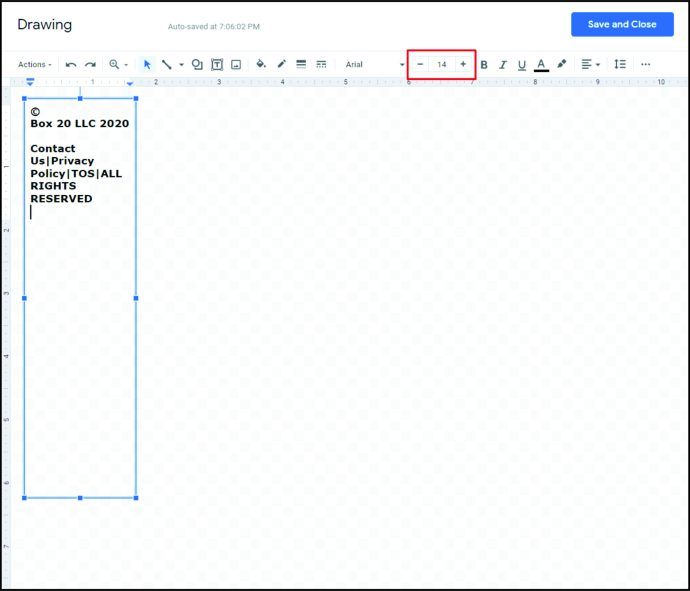
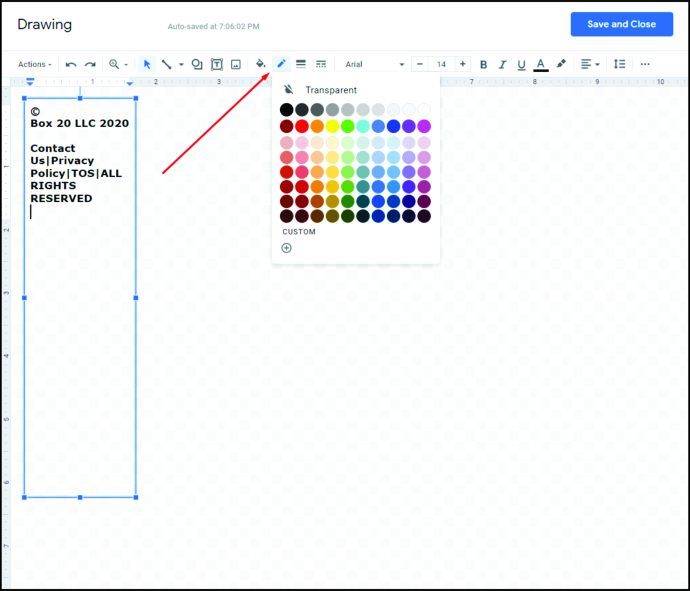
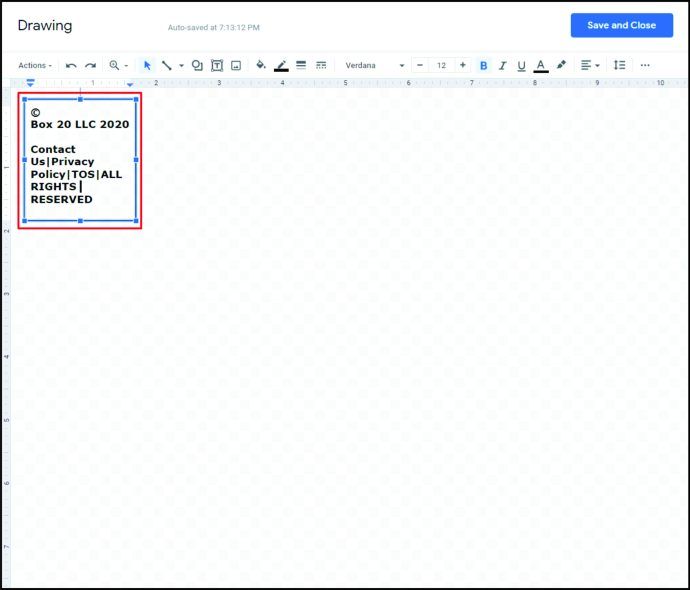
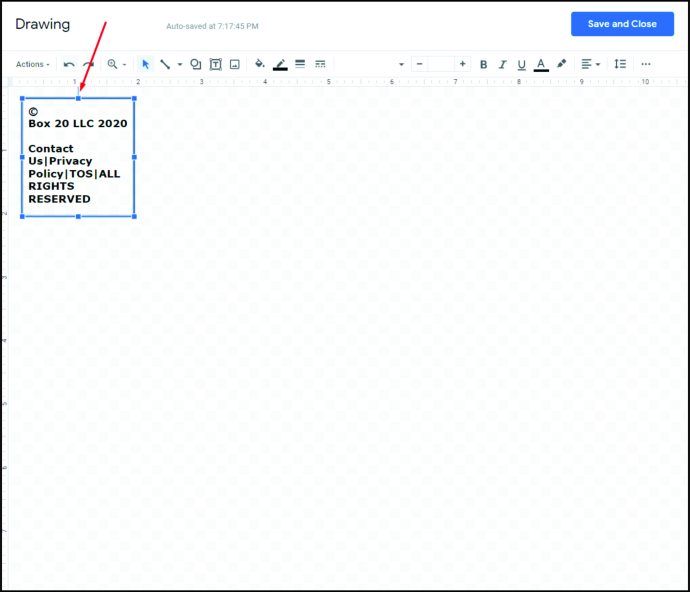
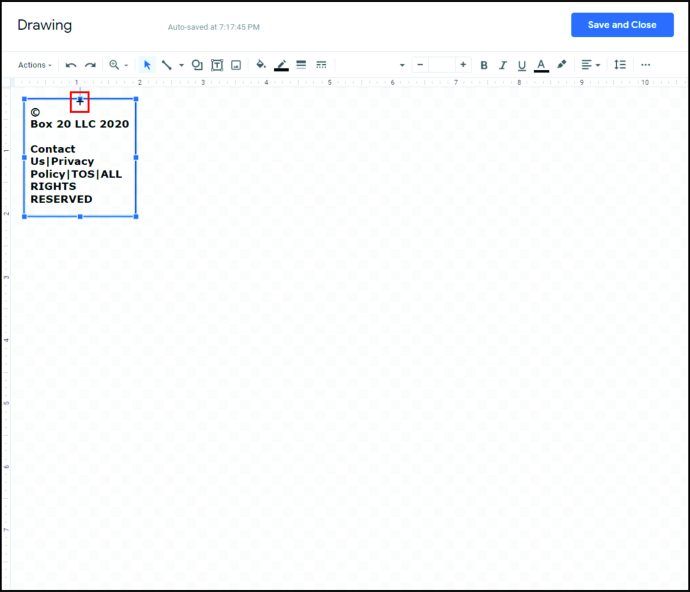
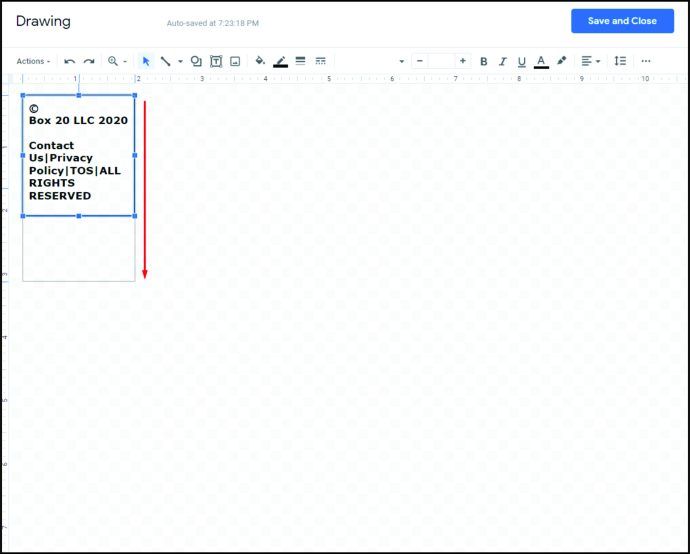
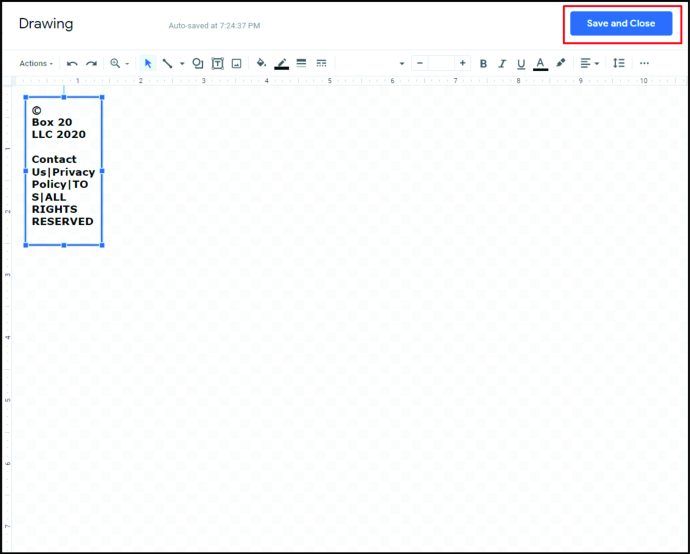
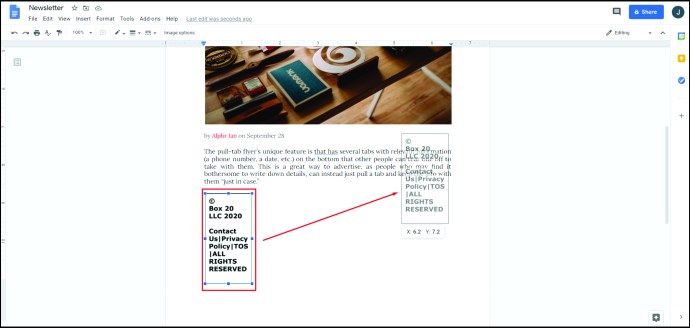
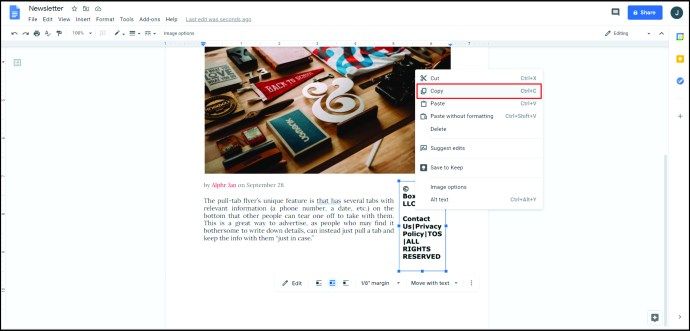
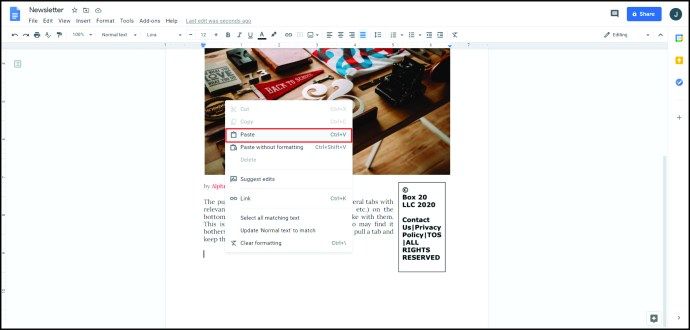
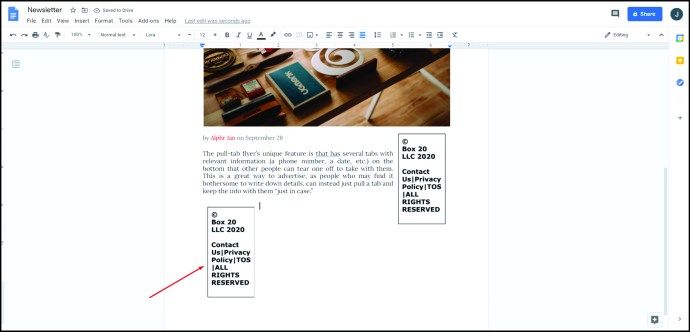
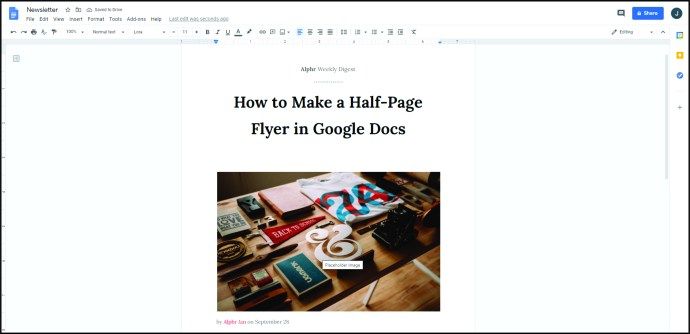
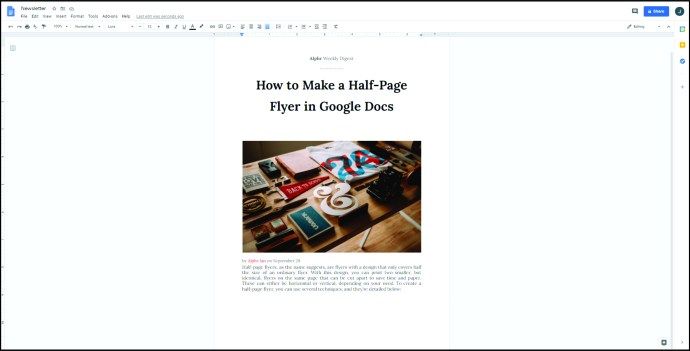
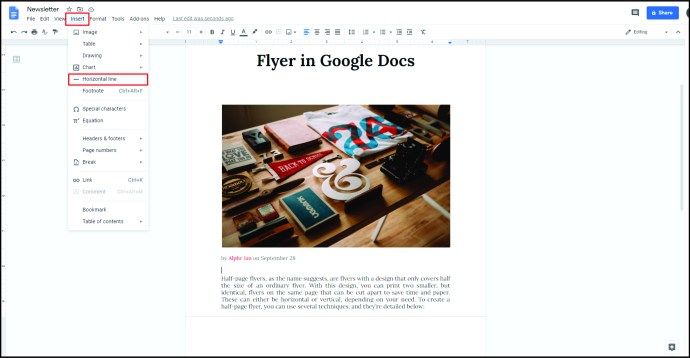
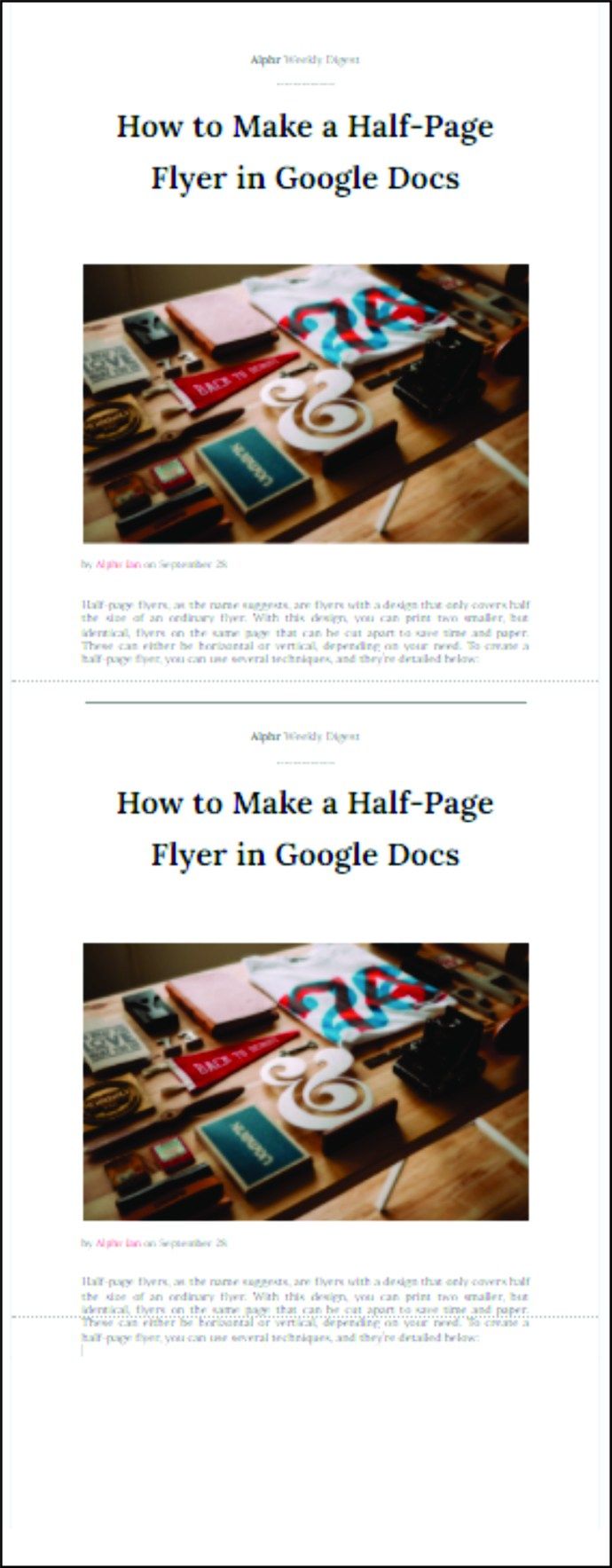
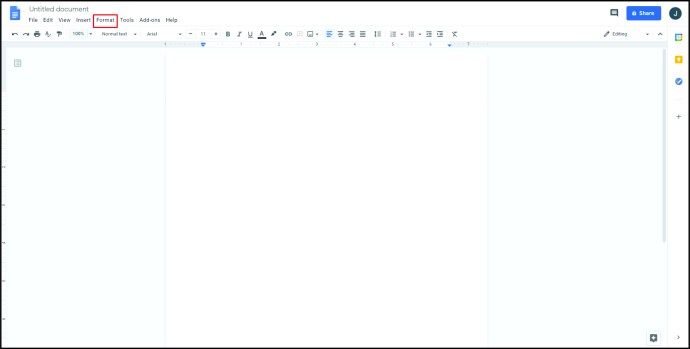
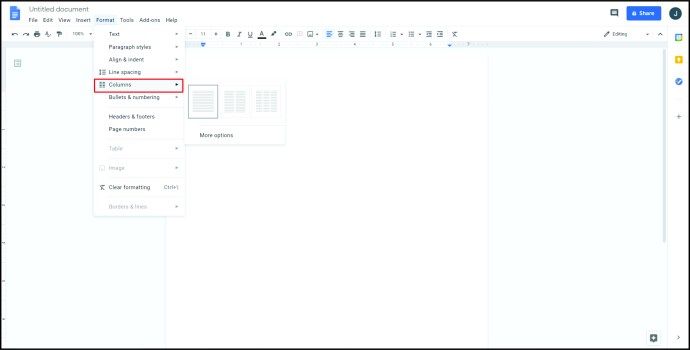
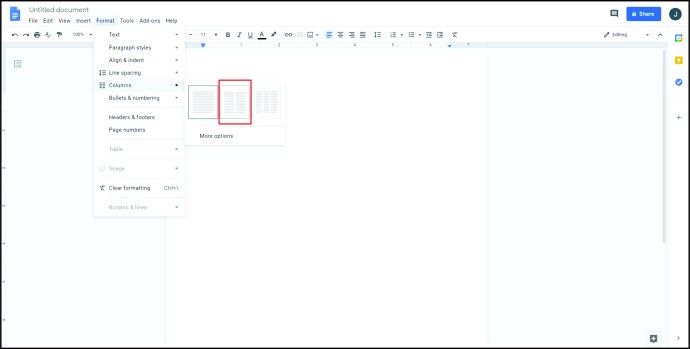
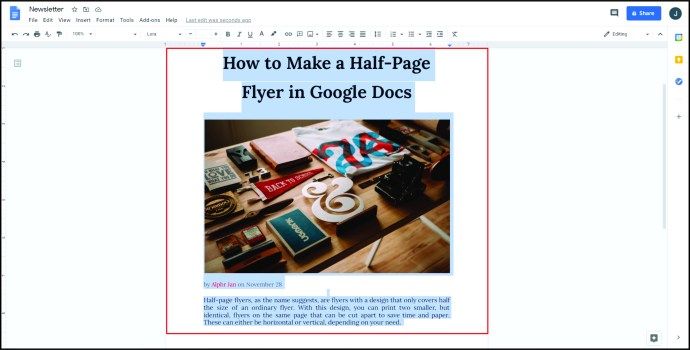
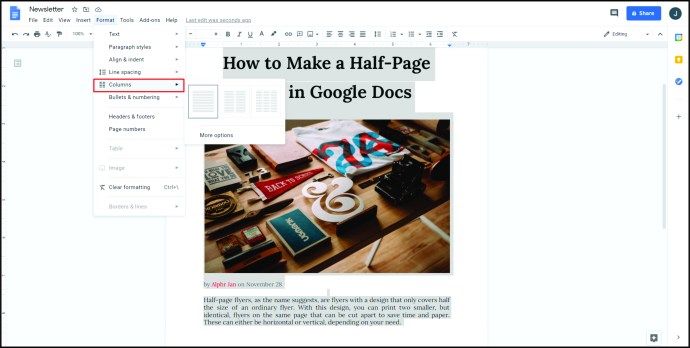
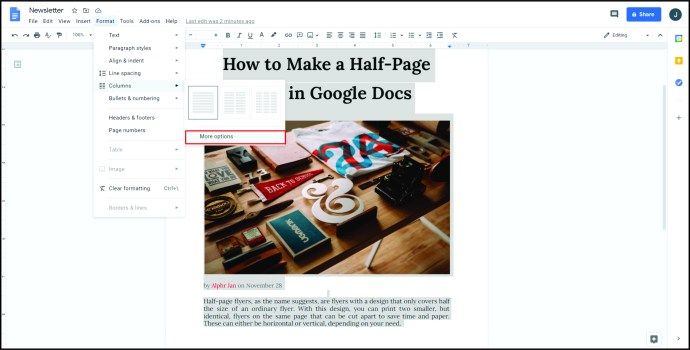
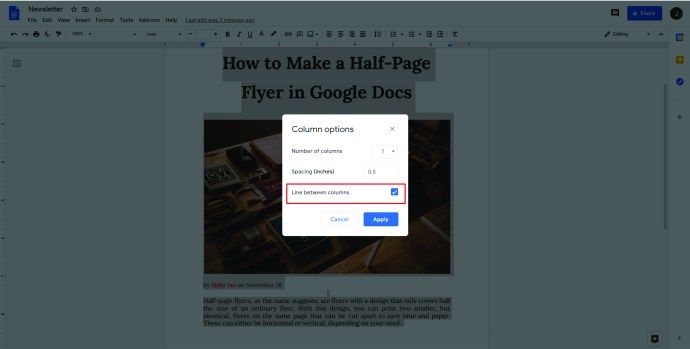
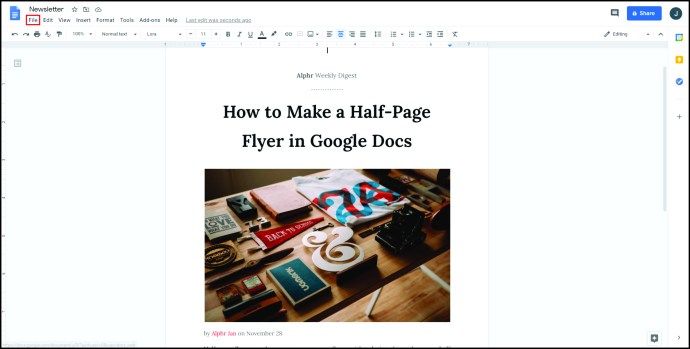
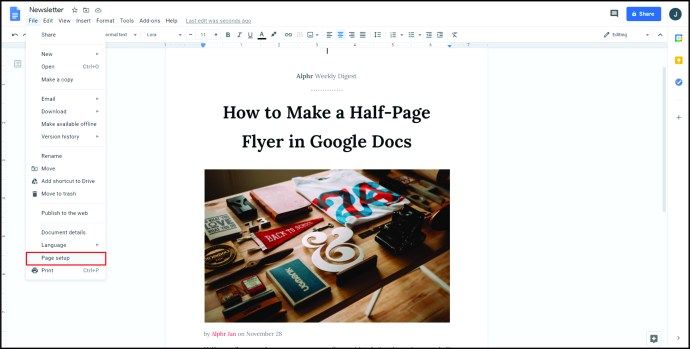
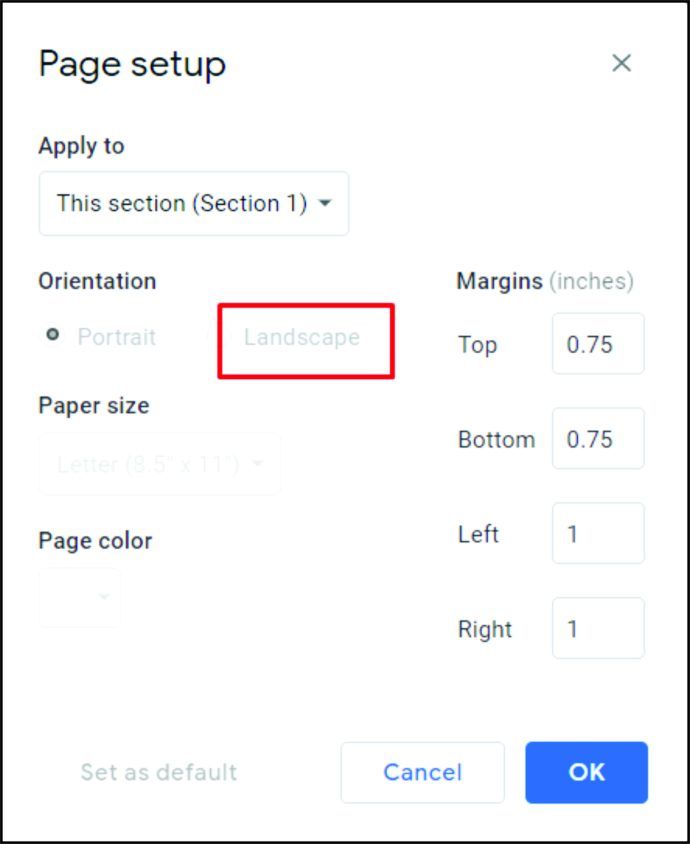
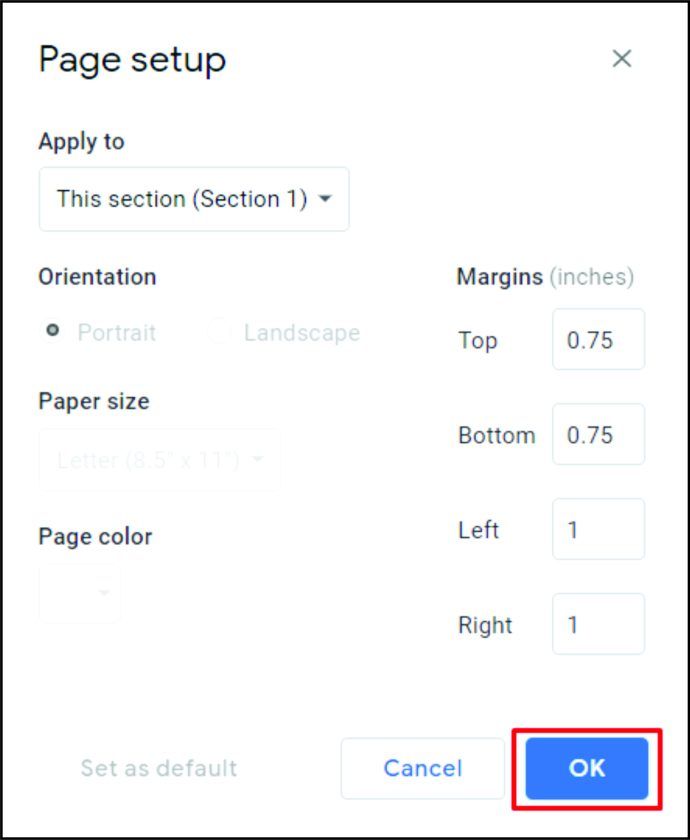


![অ্যান্ড্রয়েডে কীভাবে iMessage গেম খেলবেন [ব্যাখ্যা করা হয়েছে]](https://www.macspots.com/img/blogs/27/how-play-imessage-games-android.jpg)




